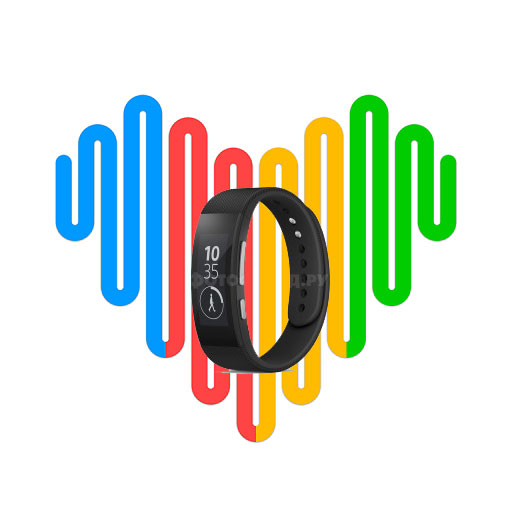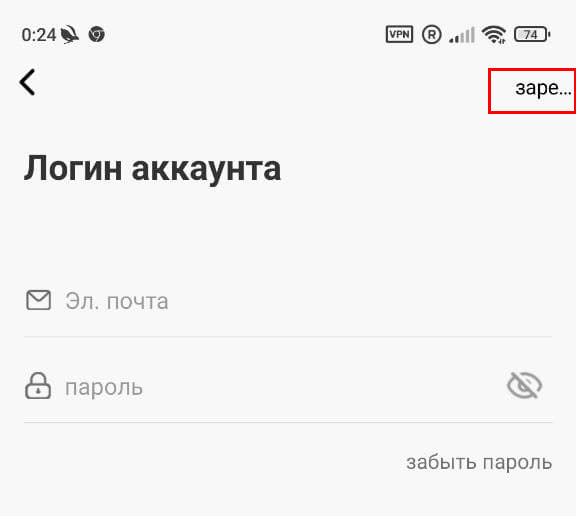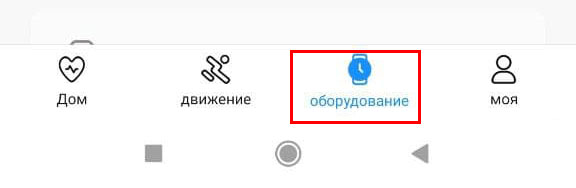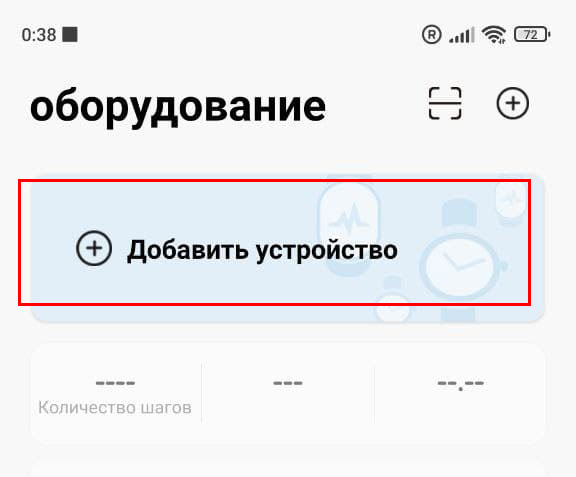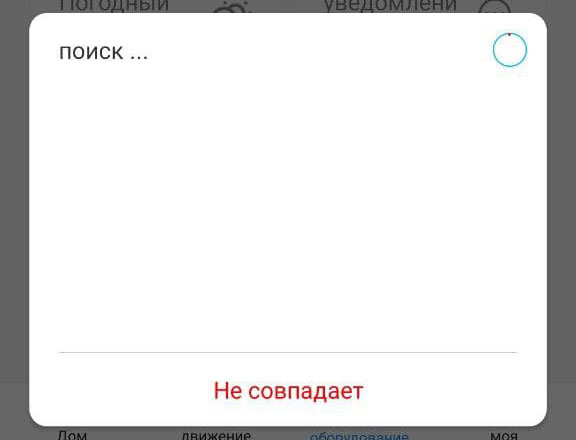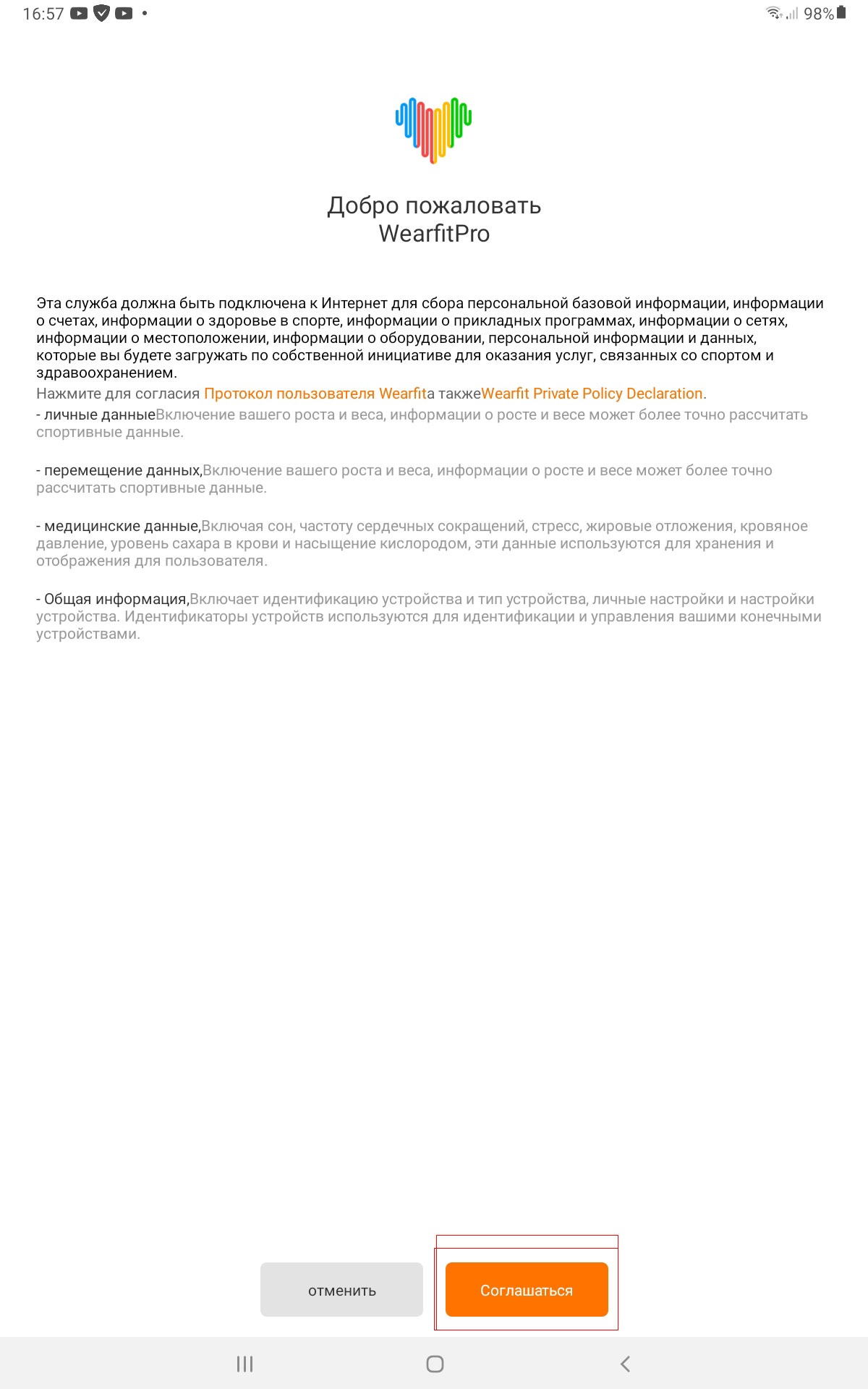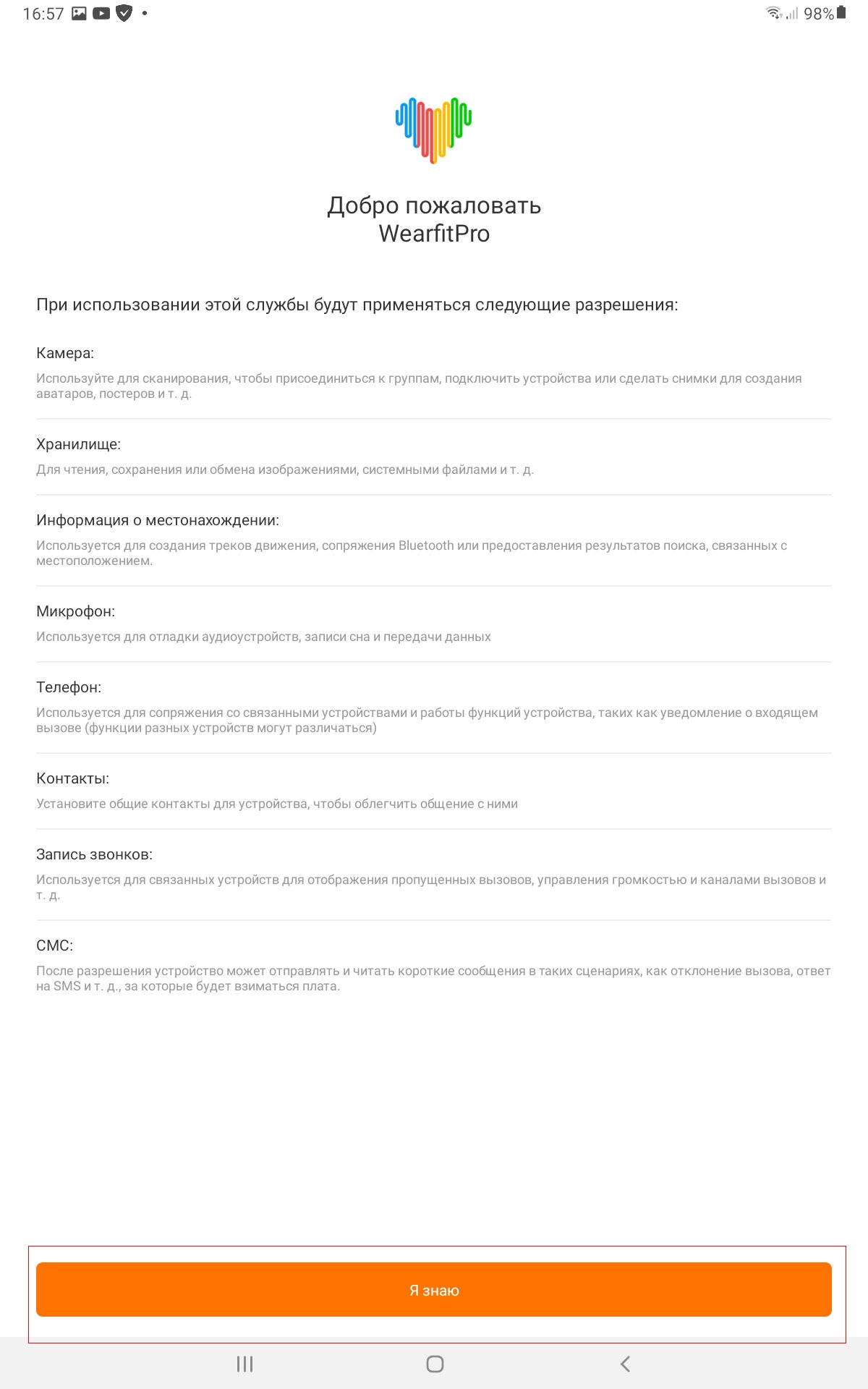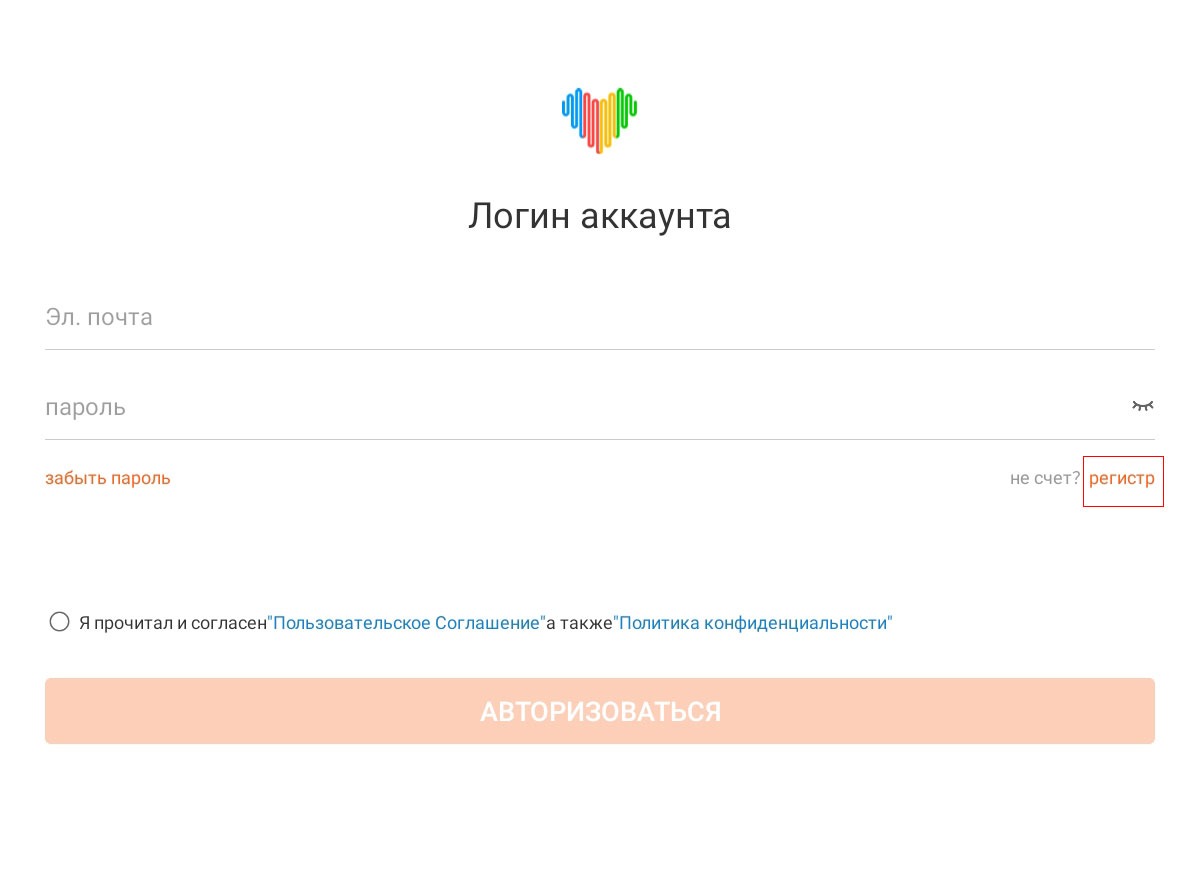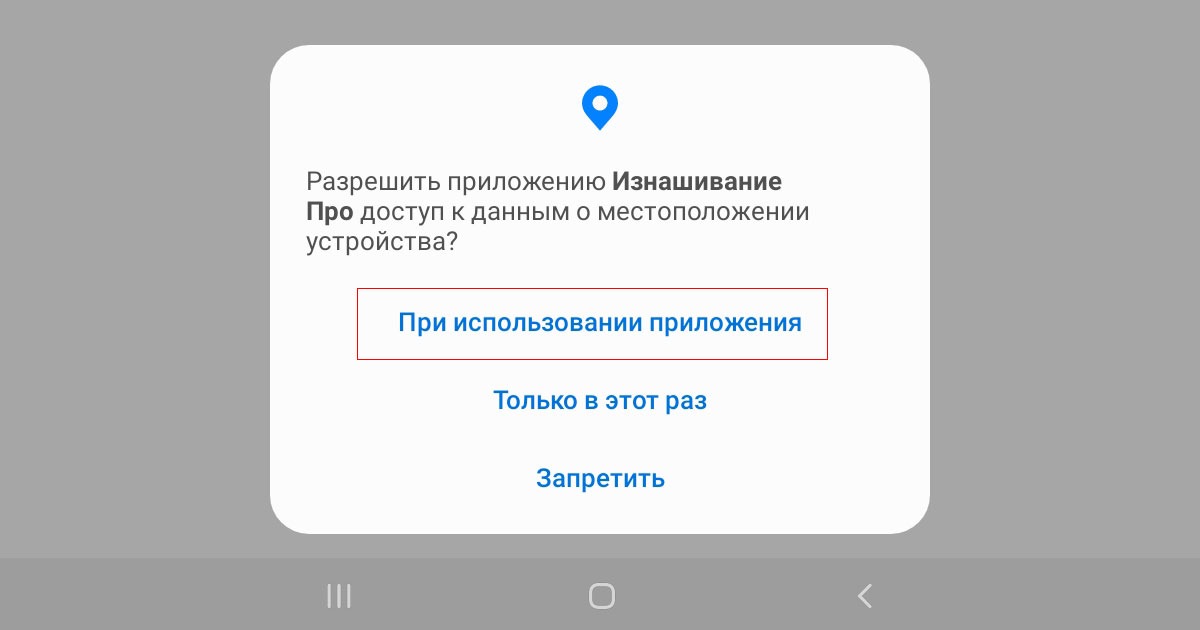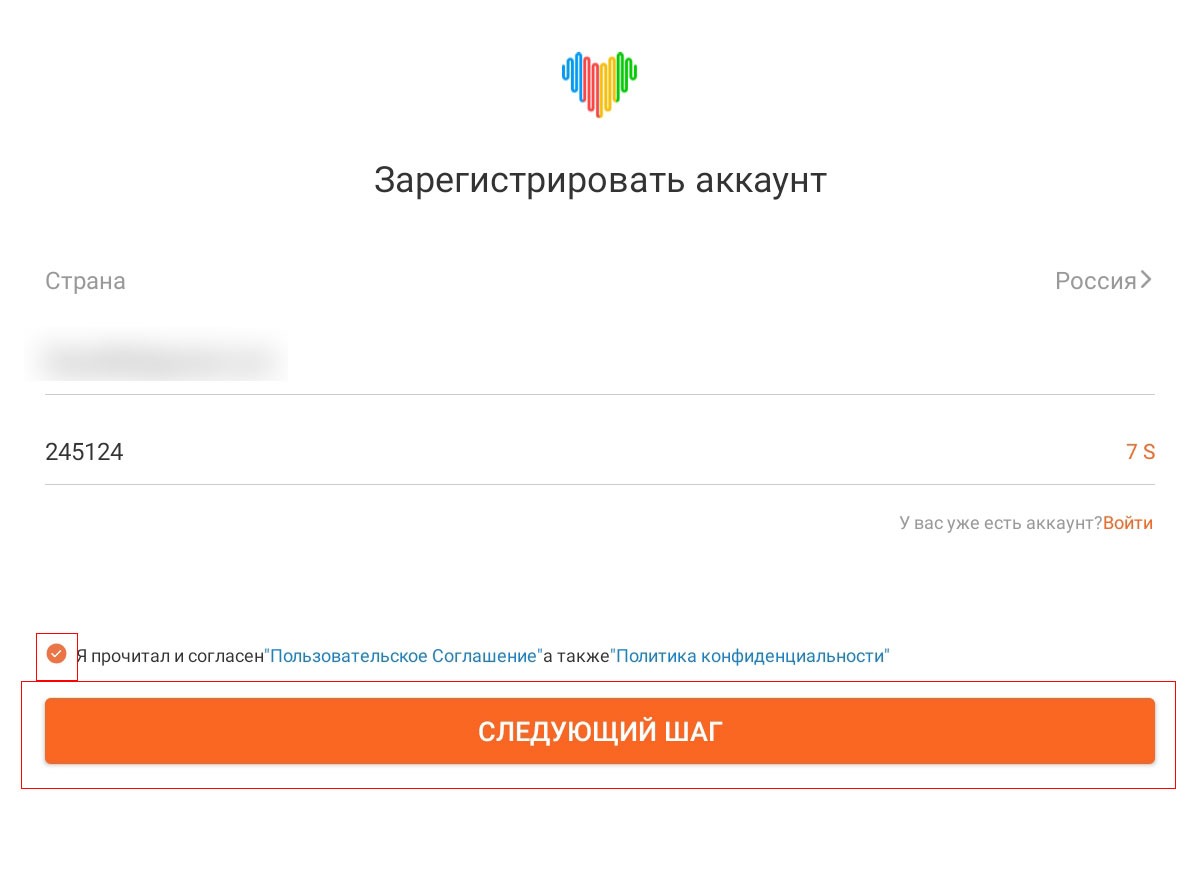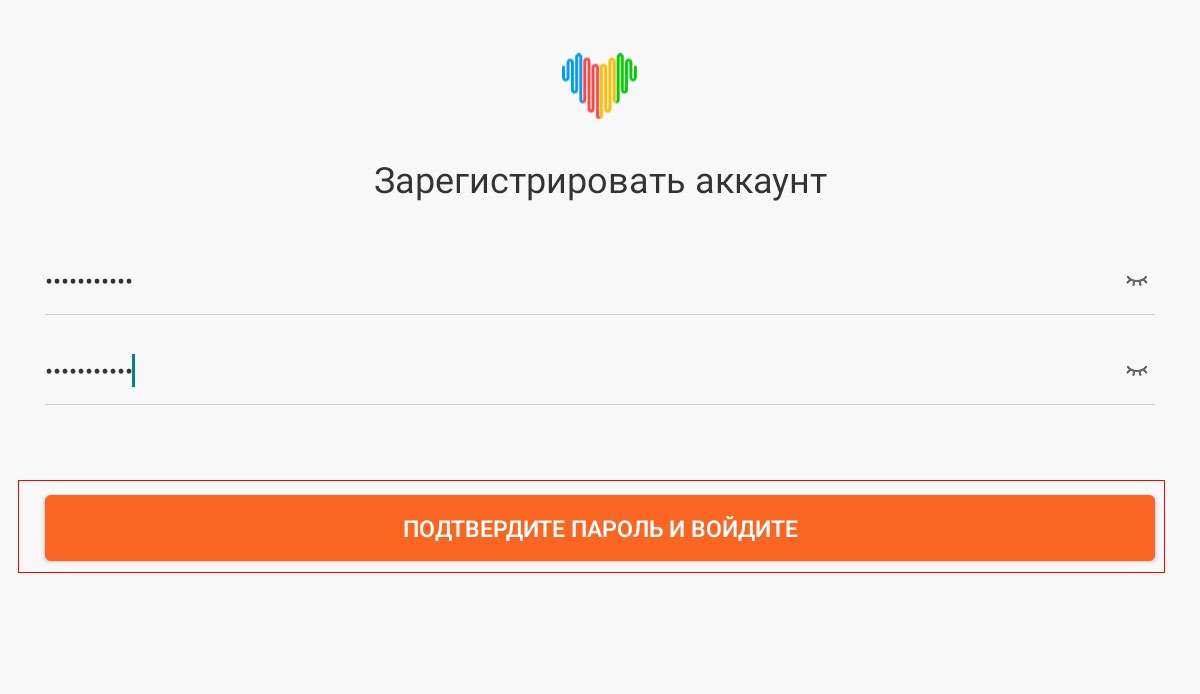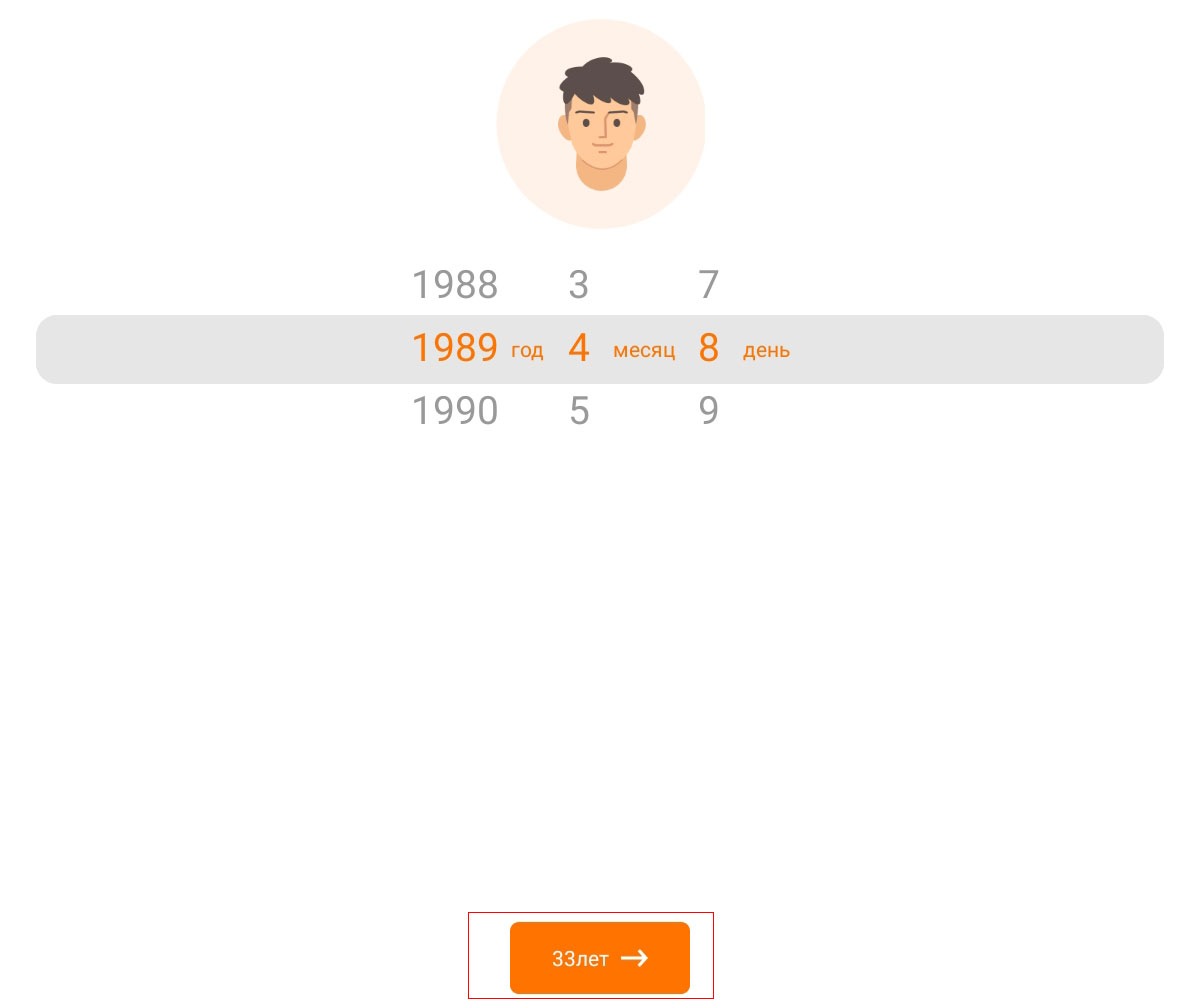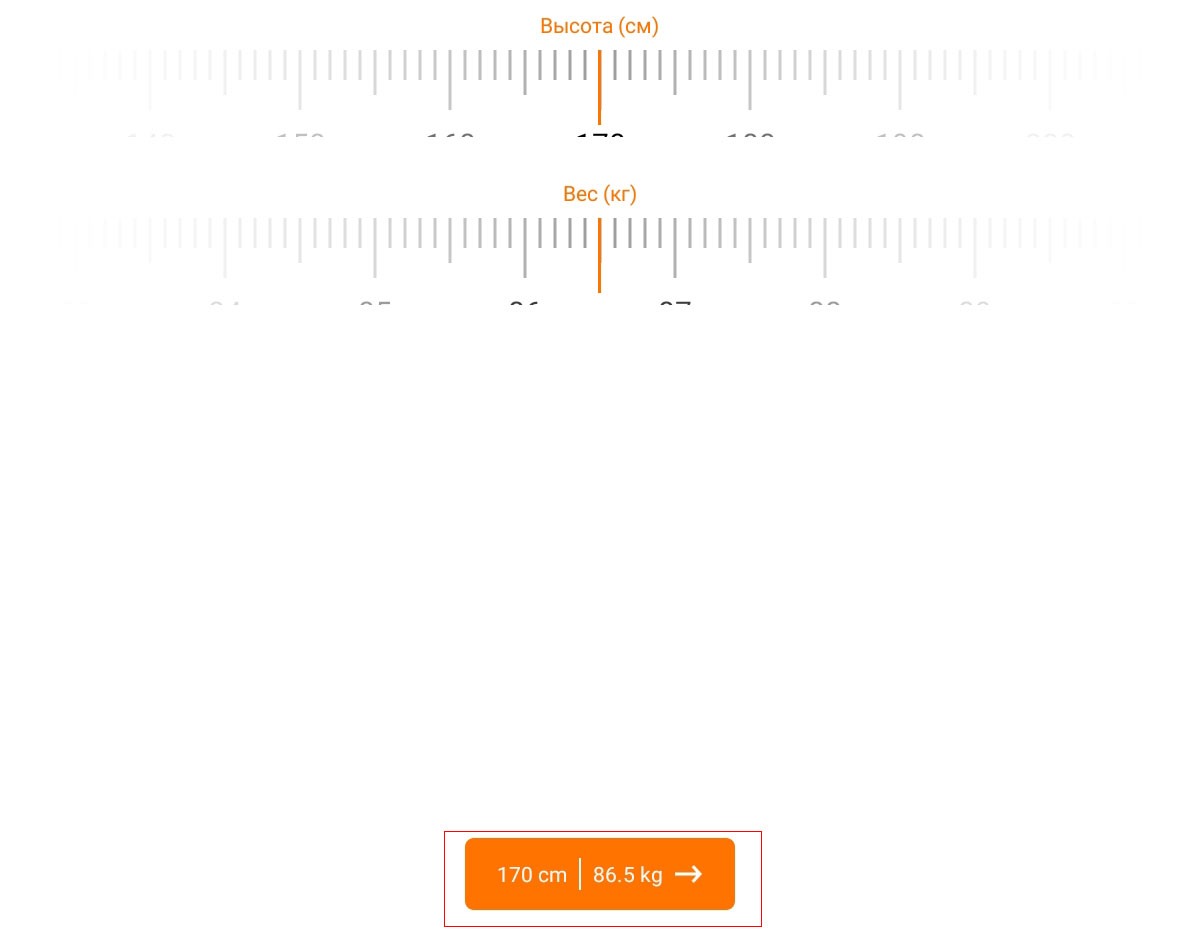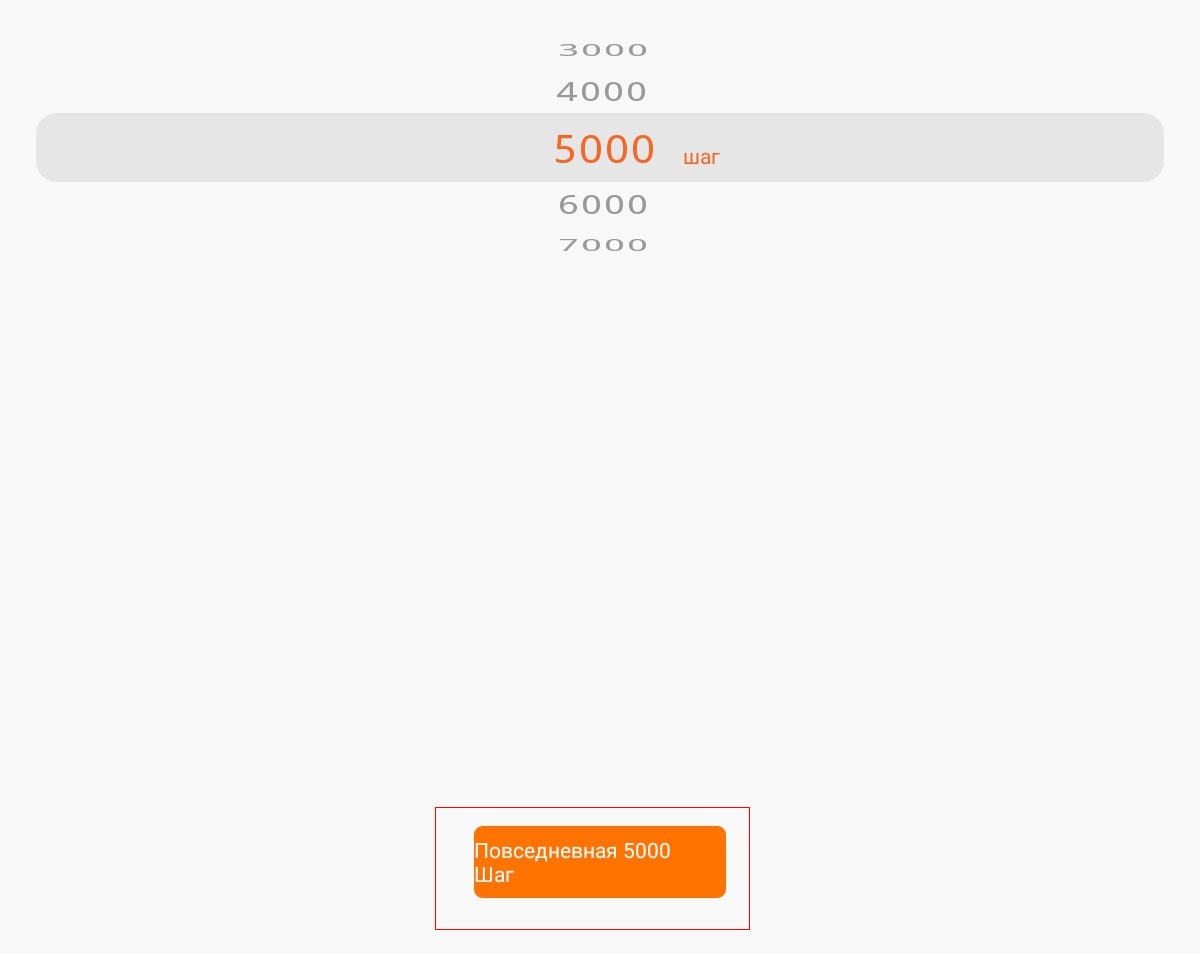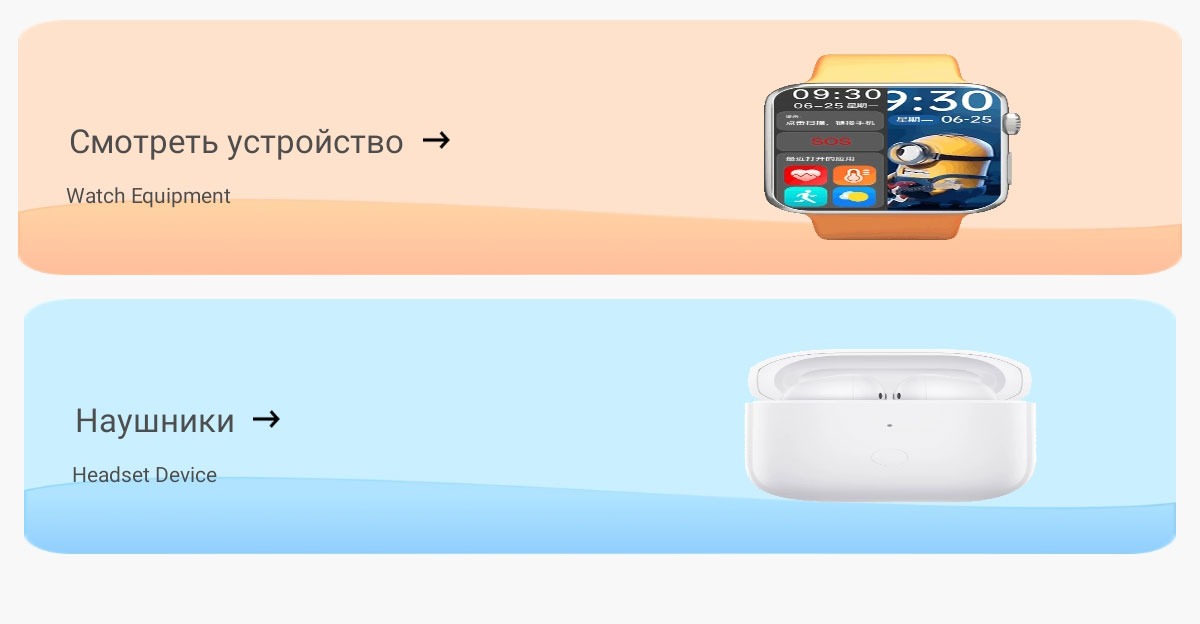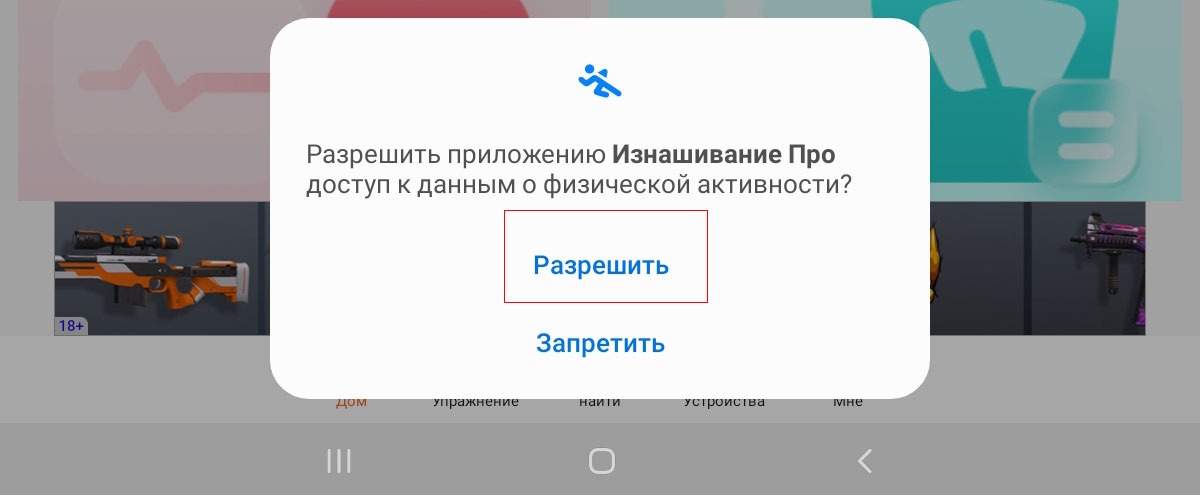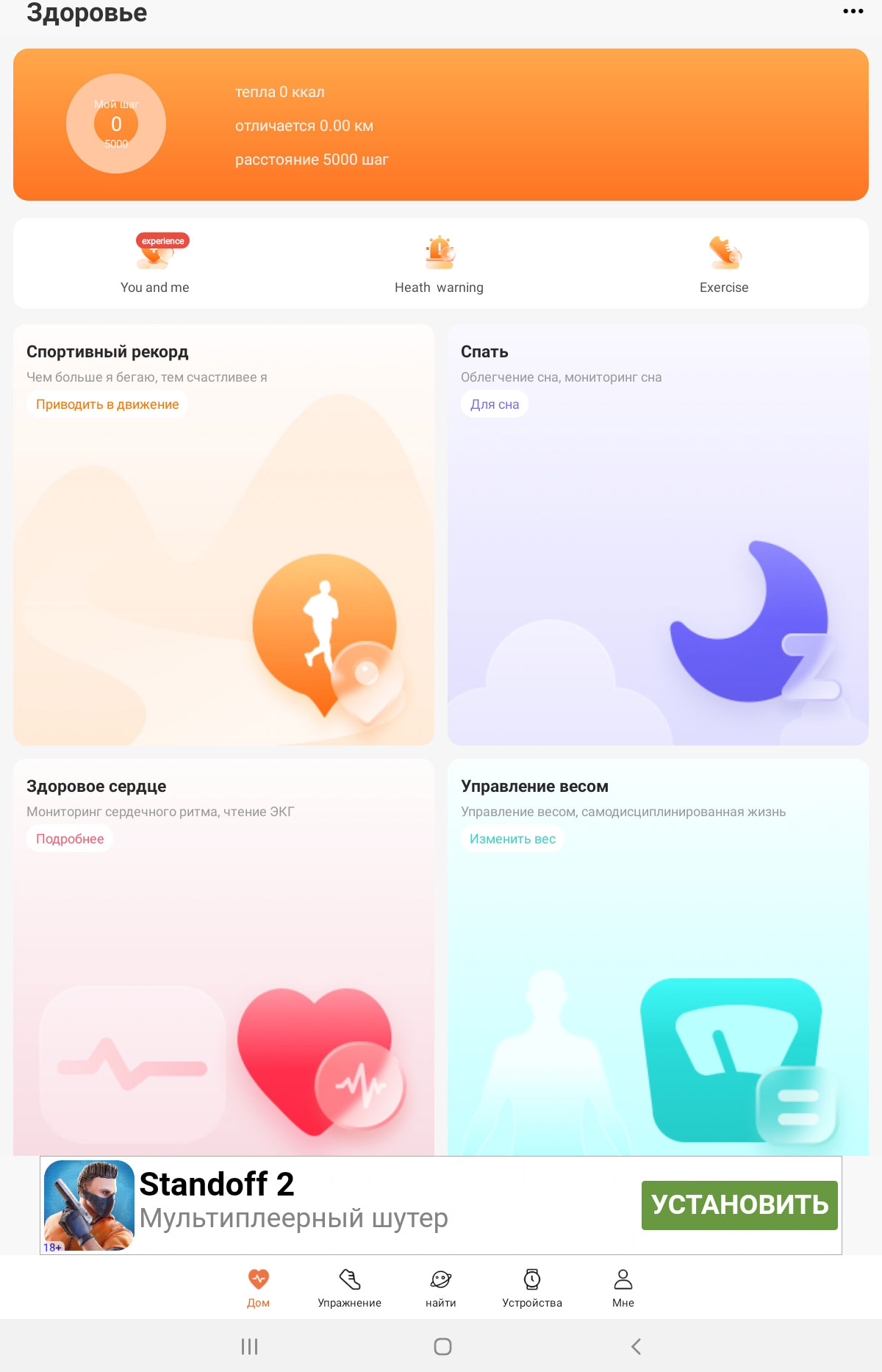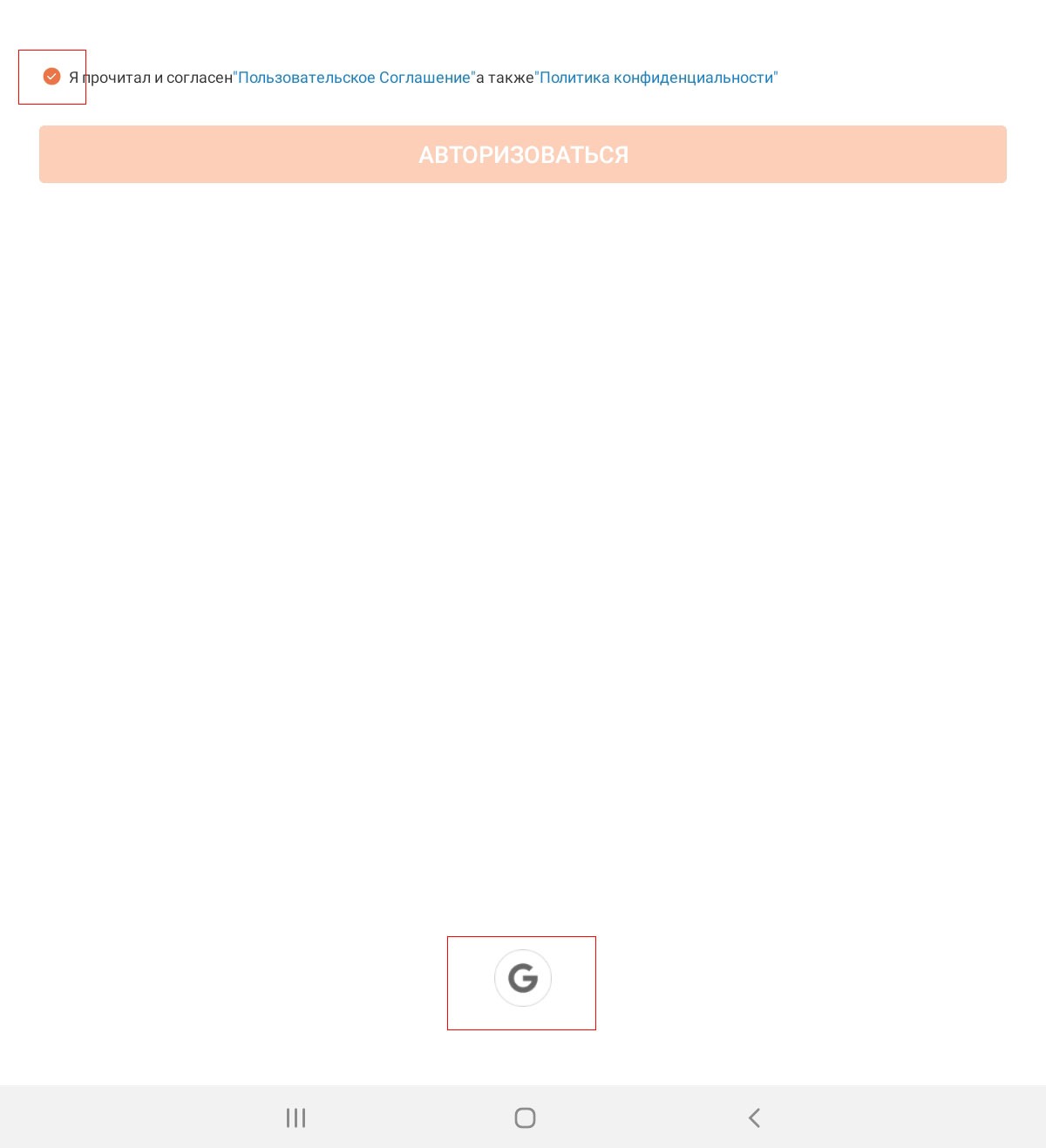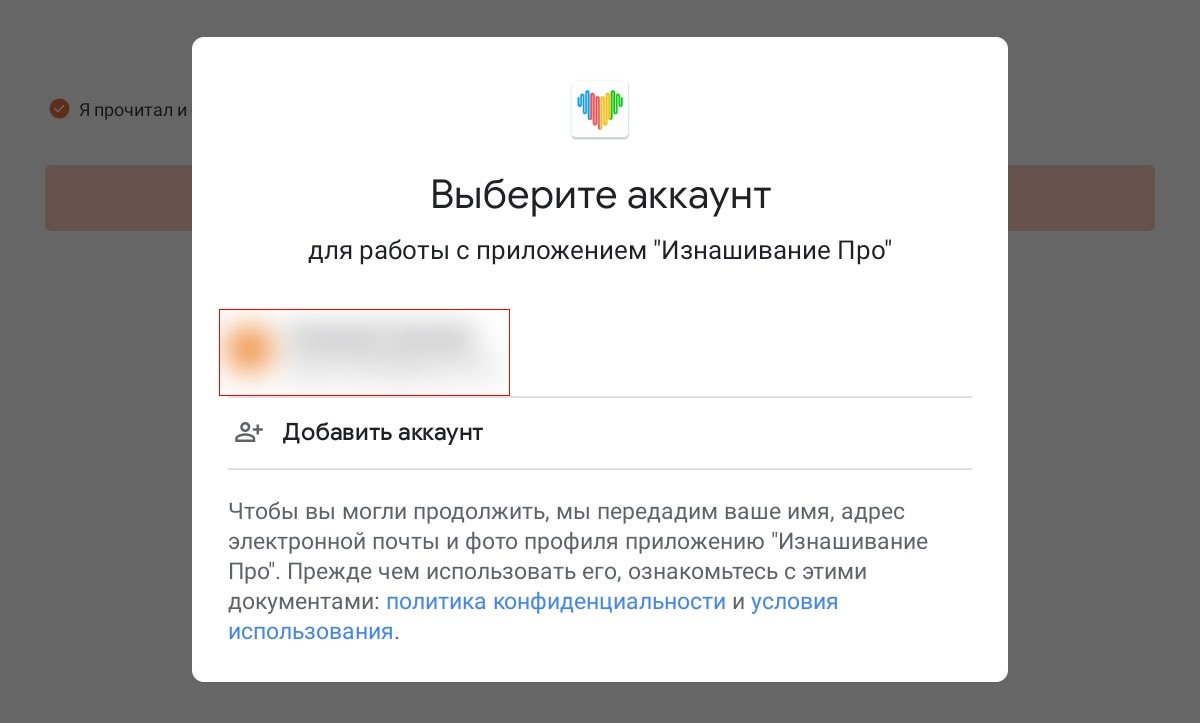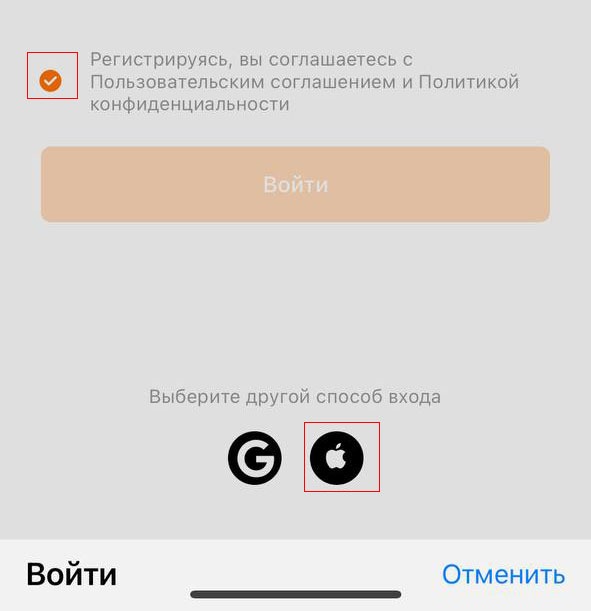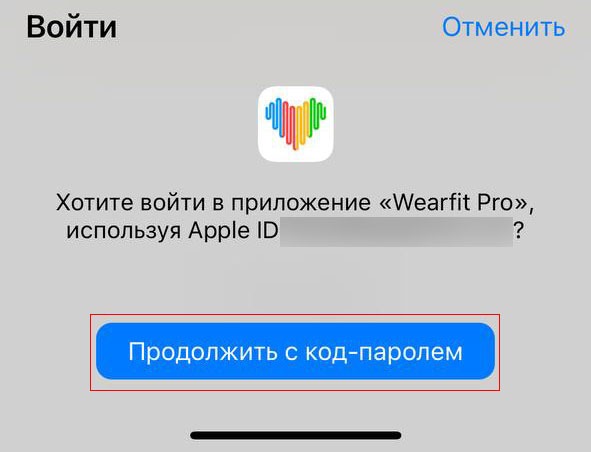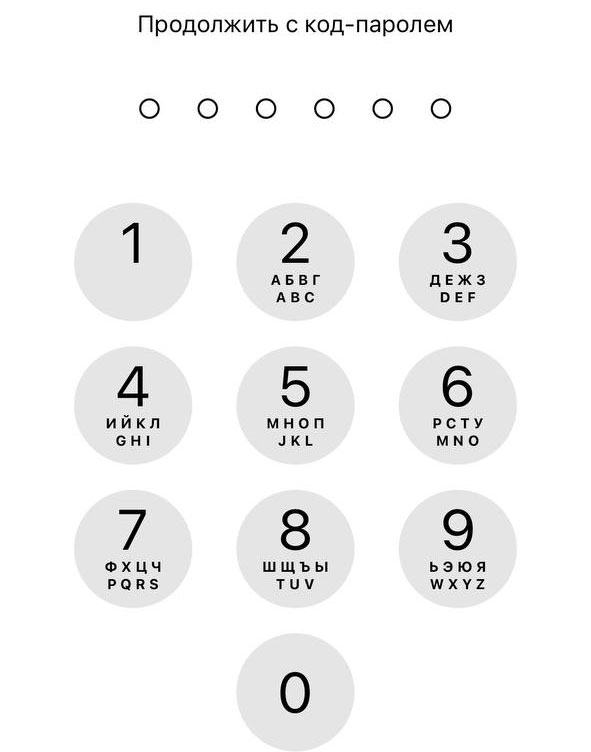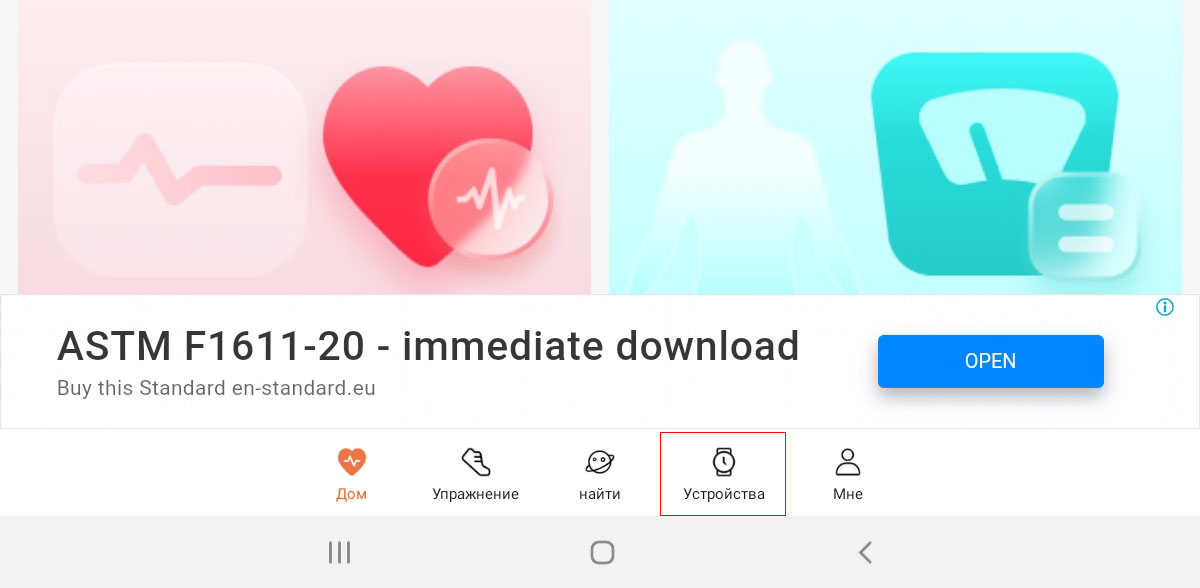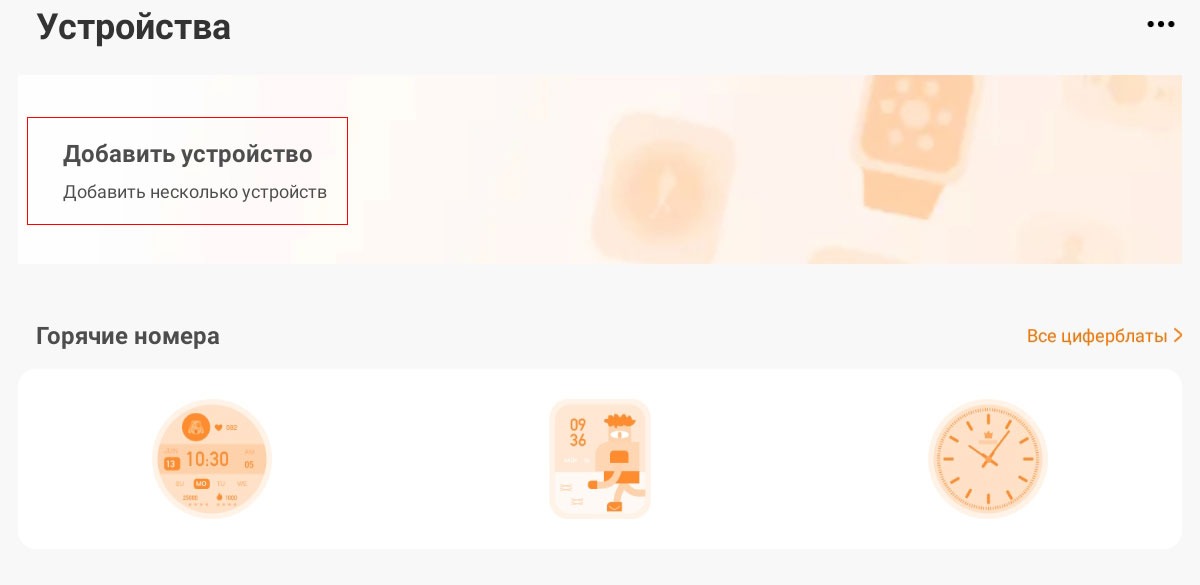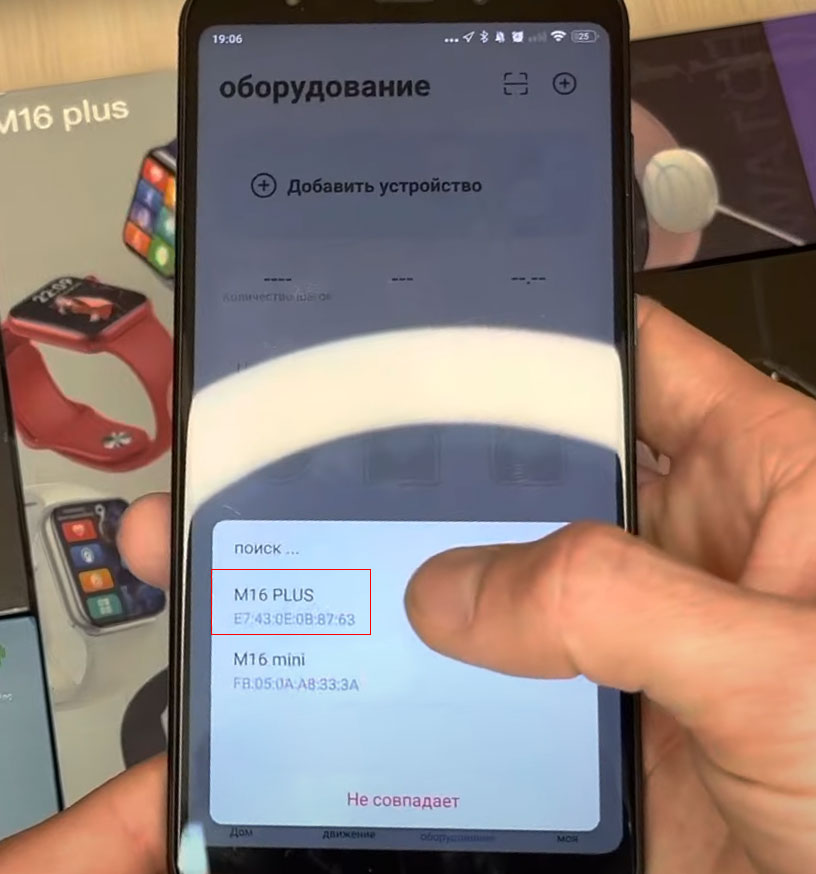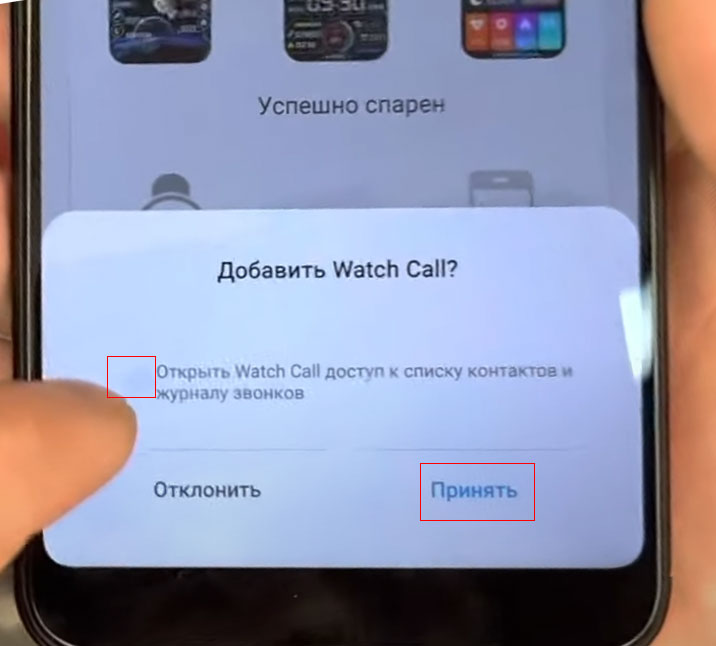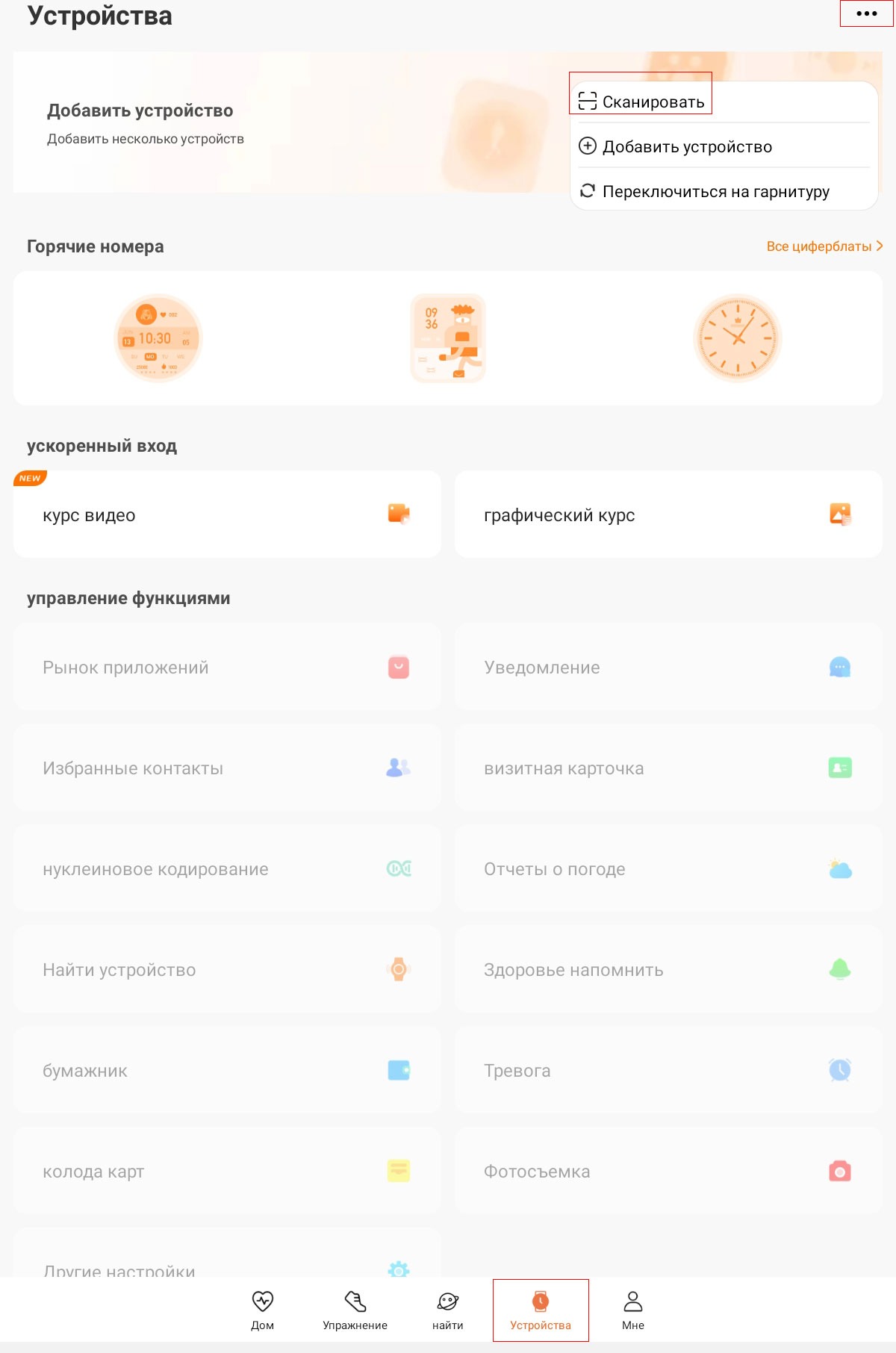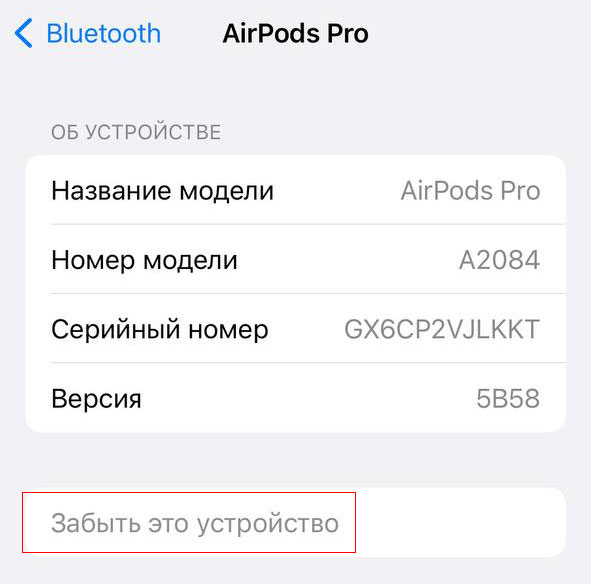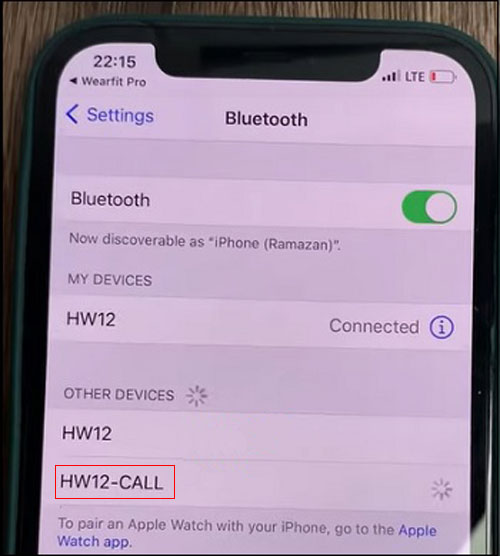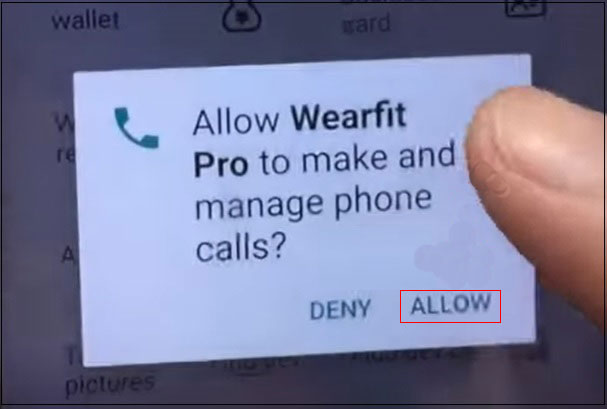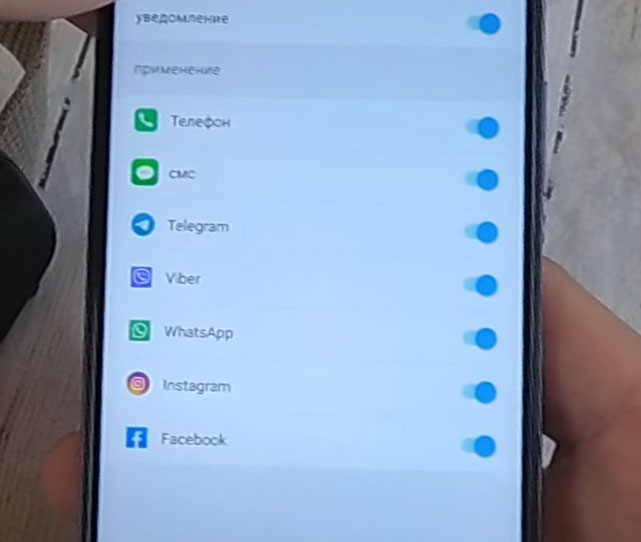Телефон – это полезный и многофункциональный гаджет, но у него есть один неприятный недостаток – большой размер экрана. Из-за этого недостатка устройство не подходит для ситуаций, когда пользователю, например, нужно быстро прочитать сообщение или посмотреть время. Обычно для таких ситуаций используются смарт-часы, которые могут подключаться к смартфону через Bluetooth. В этом гайде расскажем, как подключить часы к телефону через Wearfit Pro.
Что такое Wearfit
Прежде чем мы разберемся с настройкой программы, давайте изучим ее функционал и предназначение. Wearfit Pro – это мобильное приложение, которое позволяет синхронизировать телефон с часами, а после считывать данные с них через Bluetooth. Вообще, Wearfit Pro отличается от других приложений тем, что поддерживает множество моделей смарт-часов. Однако даже эта программа не поддерживает корректно все модели. Поэтому использовать ее рекомендуется только в том случае, если для купленных часов нет фирменного приложения-аналога.
Ниже представлены преимущества приложения Wearfit Pro по сравнению с аналогами:
- приятный интерфейс;
- стабильная работа;
- поддержка программ тренировок;
- широкий выбор моделей;
- возможность подключения через QR-код.
Но, увы, недостатки у программы тоже есть:
- плохая русификация;
- отсутствие синхронизации с другими фитнес-приложениями.
Пока это единственные минусы, которые заметил автор при использовании программы. Возможно, на деле их куда больше. В любом случае, среди китайских конкурентов Wearfit явно занимает лидерство, ведь преимуществ у него гораздо больше, нежели недостатков.
Процесс подключения
По сути, приложение – это лишь инструмент, который не может сам найти часы и подключиться к ним без вмешательства пользователя. Без умения работать с программой, она становится бесполезной. Поэтому давайте сначала разберемся, как использовать ПО Wearfit Pro для подключения часов к ПК.
Установка и регистрация
Разумеется, что для работы с программой, ее необходимо сначала установить. Эта процедура не должна вызвать никаких трудностей, по крайней мере у пользователей смартфонов с ОС Android, на которой установлены сервисы Google Play и владельцев «яблочных» телефонов с ОС iOS на борту. Дело в том, что программа открыто распространяется через магазины приложений Google Play и AppStore. Все, что нужно сделать пользователю, так это нажать на одну из двух ссылок (в зависимости от ОС), а после кликнуть по кнопке «Установить» на открывшейся странице.
На этом процесс установки завершается и начинается процесс регистрации, который подробно описан в инструкции ниже:
- Откройте приложение, кликнув по нему на главном экране.
- Войдите в свой аккаунт. Но скорее всего у вас его не будет, потому нажмите на оранжевую кнопку «Регистр».
- Введите регистрационные данные. В частности, укажите страну и имя пользователя.
- Введите номер телефона или адрес электронной почты для получения кода подтверждения.
- После получения кода введите его в регистрационное поле.
После дальше следуйте инструкциям приложения, пока не завершите регистрацию.
Подключение девайса
После входа в аккаунт перед пользователем появится множество разделов и вкладок. Благодаря интуитивному интерфейсу, разобраться в них можно за несколько минут. Однако, даже разобравшись в интерфейсе, пользователи не всегда находят кнопки для подключения устройств.
Дело в том, что существует два способа подключить часы к смартфону. О каждом расскажем отдельно.
Начнем с подключения напрямую через Bluetooth. Для его использования следуйте инструкции ниже:
- Включите Bluetooth на телефоне.
- Включите функцию на часах.
- В приложении нажмите на три точки в правом верхнем углу и нажмите на кнопку «Добавить устройство».
- В списке выберите смарт-часы по их названию.
- Подтвердите подключение.
У этого способа есть один недостаток – он не подходит для помещений с большим количеством Блютуз-устройств. Есть и второй способ, использование QR-кода, с помощью которого телефон поймет – к какому устройству нужно подключаться. Для реализации этого способа пользователю на телефоне нужно нажать на три точки и выбрать пункт «Сканировать код». На часах код должен появляться после нажатия на одну из кнопок в панели управления.
Возможные проблемы
В некоторых случая процесс сопряжения двух устройств заканчивается ошибкой или непредвиденным результатом. Это может быть связано с разовыми глюками, либо помехами в среде. Чтобы исправить проблему, последовательно выполните действия ниже:
- Перезагрузите телефон и часы.
- На телефоне удалите часы из списка подключенных устройств.
- Перейдите в более тихое место, где мало Bluetooth-девайсов.
- Снова попытайтесь связать два гаджета.
Телефон – это полезный и многофункциональный гаджет, но у него есть один неприятный недостаток – большой размер экрана. Из-за этого недостатка устройство не подходит для ситуаций, когда пользователю, например, нужно быстро прочитать сообщение или посмотреть время. Обычно для таких ситуаций используются смарт-часы, которые могут подключаться к смартфону через Bluetooth. В этом гайде расскажем, как подключить часы к телефону через Wearfit Pro.
Прежде чем мы разберемся с настройкой программы, давайте изучим ее функционал и предназначение. Wearfit Pro – это мобильное приложение, которое позволяет синхронизировать телефон с часами, а после считывать данные с них через Bluetooth. Вообще, Wearfit Pro отличается от других приложений тем, что поддерживает множество моделей смарт-часов. Однако даже эта программа не поддерживает корректно все модели. Поэтому использовать ее рекомендуется только в том случае, если для купленных часов нет фирменного приложения-аналога.
Ниже представлены преимущества приложения Wearfit Pro по сравнению с аналогами:
- приятный интерфейс;
- стабильная работа;
- поддержка программ тренировок;
- широкий выбор моделей;
- возможность подключения через QR-код.
Но, увы, недостатки у программы тоже есть:
- плохая русификация;
- отсутствие синхронизации с другими фитнес-приложениями.
Пока это единственные минусы, которые заметил автор при использовании программы. Возможно, на деле их куда больше. В любом случае, среди китайских конкурентов Wearfit явно занимает лидерство, ведь преимуществ у него гораздо больше, нежели недостатков.
Процесс подключения
По сути, приложение – это лишь инструмент, который не может сам найти часы и подключиться к ним без вмешательства пользователя. Без умения работать с программой, она становится бесполезной. Поэтому давайте сначала разберемся, как использовать ПО Wearfit Pro для подключения часов к ПК.
Установка и регистрация
Разумеется, что для работы с программой, ее необходимо сначала установить. Эта процедура не должна вызвать никаких трудностей, по крайней мере у пользователей смартфонов с ОС Android, на которой установлены сервисы Google Play и владельцев «яблочных» телефонов с ОС iOS на борту. Дело в том, что программа открыто распространяется через магазины приложений Google Play и AppStore. Все, что нужно сделать пользователю, так это нажать на одну из двух ссылок (в зависимости от ОС), а после кликнуть по кнопке «Установить» на открывшейся странице.
На этом процесс установки завершается и начинается процесс регистрации, который подробно описан в инструкции ниже:
- Откройте приложение, кликнув по нему на главном экране.
- Войдите в свой аккаунт. Но скорее всего у вас его не будет, потому нажмите на оранжевую кнопку «Регистр».
- Введите регистрационные данные. В частности, укажите страну и имя пользователя.
- Введите номер телефона или адрес электронной почты для получения кода подтверждения.
- После получения кода введите его в регистрационное поле.
После дальше следуйте инструкциям приложения, пока не завершите регистрацию.
Подключение девайса
После входа в аккаунт перед пользователем появится множество разделов и вкладок. Благодаря интуитивному интерфейсу, разобраться в них можно за несколько минут. Однако, даже разобравшись в интерфейсе, пользователи не всегда находят кнопки для подключения устройств.
Дело в том, что существует два способа подключить часы к смартфону. О каждом расскажем отдельно.
Начнем с подключения напрямую через Bluetooth. Для его использования следуйте инструкции ниже:
- Включите Bluetooth на телефоне.
- Включите функцию на часах.
- В приложении нажмите на три точки в правом верхнем углу и нажмите на кнопку «Добавить устройство».
- В списке выберите смарт-часы по их названию.
- Подтвердите подключение.
У этого способа есть один недостаток – он не подходит для помещений с большим количеством Блютуз-устройств. Есть и второй способ, использование QR-кода, с помощью которого телефон поймет – к какому устройству нужно подключаться. Для реализации этого способа пользователю на телефоне нужно нажать на три точки и выбрать пункт «Сканировать код». На часах код должен появляться после нажатия на одну из кнопок в панели управления.
Возможные проблемы
В некоторых случая процесс сопряжения двух устройств заканчивается ошибкой или непредвиденным результатом. Это может быть связано с разовыми глюками, либо помехами в среде. Чтобы исправить проблему, последовательно выполните действия ниже:
- Перезагрузите телефон и часы.
- На телефоне удалите часы из списка подключенных устройств.
- Перейдите в более тихое место, где мало Bluetooth-девайсов.
- Снова попытайтесь связать два гаджета.
Wearfit Pro на Андроид — это привлекательное приложение для владельцев умных часов и браслетов.
Обзор
Программа создана для того, чтобы задействовать все возможности гаджетов в одной связке. Так, с его помощью можно отслеживать количество сделанных шагов, пульс, а также другие медицинские показатели.
Статистика записывается за конкретные промежутки времени. Более того, внутри имеется отличная система напоминаний и оповещений, которая показывает сообщения и прочие полезные показатели. Обширный функционал порадует современного пользователя, подарив лишь положительные эмоции от использования.
Многим необходимо следить за общим состоянием, сном и даже активностью за прошедший день. При считывании данных с умных часов, образуется единая сеть, где оба устройства взаимосвязаны. Это даёт полную синхронизацию, возможность обмена полезной информацией, а также запись показателей человека, будь то вес или рост. Также поможет выявить, насколько большие проблемы у юзера со сном, сохранив важные графики.
Скачать программу можно с нашего сайта. Ссылка для скачивания доступна на этой странице ниже. Приложение полностью бесплатное, но есть платные функции. Данная версия взломанная. Это откроет все возможности.
Особенности
- Удобный интерфейс. Выполнен в минималистичном стиле, чтобы не отвлекать пользователя яркими вставками;
- Русский язык. Чтобы понимать, что написано на экране. Имеется и английский, для наиболее любопытных;
- Многофункциональность. Можно следить за всеми показателями организма любого человека;
- Моментальное считывание данных. Помогает провести полную синхронизацию с устройством;
- Встроенная система скриншотов. При нажатии одной кнопки, сохраненный экран отправляется в буфер обмена, либо сохраняется на памяти смартфона;
- Обновление. Последняя версия. Дополнительные установки не потребуются. Встроенный кеш отсутствует.
Описание мода Wearfit Pro :
- Полная поcледняя версия
- На русском бесплатно
- Файл без вирусов и рекалмы
«Wearfit Pro» — популярное приложение для работы со смарт-часами и фитнес-браслетами, позволяющее отслеживать физические показатели нашего организма. Для работы с «Wearfit Pro» будет необходимо установить приложение на наш телефон, и зарегистрироваться в нём. Как пройти процедуру регистрации в мобильном приложении «Wearfit Pro» мы и расскажем в нашем материале.
- Процедура регистрации в Wearfit Pro
- Как пройти регистрацию в Wearfit Pro с помощью е-мейл
- Как пройти регистрацию в Wearfit Pro с помощью аккаунта Google
- Как выполнить регистрацию в Wearfit Pro на Айфоне
- Видео
Процедура регистрации в Wearfit Pro
Приложение «Wearfit Pro» от китайского разработчика «Wakeup» предназначено для установки на смартфоны, работающие на базе ОС Андроид и iOS. Русский перевод китайского интерфейса в приложении довольно корявый, потому будьте готовы к странным словам, знакомым многим по площадке «AliExpress».
Вы можете пройти процедуру регистрации в приложении с нуля, а также использовать для регистрации данные вашего аккаунта «Google» и «Apple ID». Разработчики приложения ранее утверждали, что регистрация для работы с приложением не обязательна, и при запуске приложения можно избежать процедуры регистрации, нажав на надпись «Пропустить» сверху. На дату написания данного материала (09.12.2022 года) в актуальной версии приложения «Wearfit Pro» надписи «Пропустить», позволяющей обойти процедуру регистрации, мы не обнаружили.
Таким образом, для пользования приложением необходимо будет пройти обязательную регистрацию в «Wearfit Pro». Давайте подробно рассмотрим, как это сделать.
Это полезно знать: как настроить время на фитнес браслете.
Как пройти регистрацию в Wearfit Pro с помощью е-мейл
Для прохождения процедуры регистрации в «Wearfit Pro» выполните следующее:
- Скачайте и запустите приложение «Wearfit Pro» (Андроид, iOS);
- На открывшемся экране нажмите внизу на кнопку «Соглашаться»;
- Далее на экране отобразится перечень служб, которые будут применяться при работе с приложением. Просмотрите их, и нажмите внизу «Я знаю»;
- Откроется форма авторизации в приложении. Нажмите справа в центре на слово «регистр»;
- Предоставьте приложению доступ к определению местоположения, выбрав опцию «При использовании приложения»;
- Откроется форма регистрации аккаунта. Выберите страну «Россия», и чуть ниже введите вашу электронную почту (адрес должен быть реальным, так как на него позже поступит проверочное письмо). Далее нажмите на «Отправить код подтверждения»;
- На указанный вами е-мейл поступит электронное письмо с кодом подтверждения (6 цифр). У вас будет 60 секунд для открытия данного письма, прочтения кода, и ввода данного кода в соответствующее поле в приложении. После ввода кода нажмите в самом низу экрана на кнопку продолжения;
- Дважды введите пароль, который будет использоваться для авторизации в вашем аккаунте приложения «Wearfit Pro». Пароль должен будет содержать как минимум 8 английских букв и цифр. После ввода пароля нажмите внизу на «Подтвердите пароль и войдите»;
- Выберите ваш пол, после чего нажмите внизу на кнопку;
- Укажите ваш год рождения и внизу вновь нажмите на кнопку;
- Выберите с помощью ползунков ваш рост и вес, и внизу нажмите на кнопку;
- На следующем экране приложение укажет, сколько шагов в день вам необходимо делать в соответствии с рекомендациями ВОЗ. Выберите нужную цель (количество шагов) и нажмите внизу на кнопку;
- Далее определитесь с устройством, которое вы желаете подключить к приложению (умные часы или смартфон);
- Предоставьте системе все необходимые разрешения.
После этого вы будете зарегистрированы (авторизованы) в приложении, и сможете пользоваться его возможностями.
Как пройти регистрацию в Wearfit Pro с помощью аккаунта Google
Процедура регистрации в «Wearfit Pro» помощью пользовательского аккаунта Гугл схожа с описанной нами базовой процедурой регистрации. Разница лишь в том, что на начальном экране регистрации вам понадобится поставить галочку рядом с опцией «Я прочитал и согласен..», после чего нажать на значок «Google».
Далее будет необходимо выбрать ваш аккаунт Гугл и пройти шаги, описанные нами выше (проверочный код, ввод пароля и другие). В конце нажмите на «Открыть приложение WearFit Pro» и вы сможете пользоваться функционалом приложения в стандартном режиме.
Это также пригодится: как я буду выглядеть, если похудею программа онлайн?
Как выполнить регистрацию в Wearfit Pro на Айфоне
Регистрация в приложении «Wearfit Pro» на Айфоне также в целом не отличается от описанной выше процедуры. На стартовом экране регистрации приложения вам понадобится нажать внизу на значок с изображением яблока.
Введите пароль от вашего Apple-ID, тапните на «Перейти» и введите ваш е-мейл, после чего нажмите на «Отправить». На ваш е-мейл поступит электронное письмо с кодом подтверждения. Введите полученный код в соответствующее поле и нажмите на «Готово» — «Следующий шаг». Далее понадобится указать пароль для входа и проделать все шаги начиная с пункта 8 раздела прохождения регистрации в приложении.
Видео
В нашем материале мы рассмотрели, как пройти регистрацию в приложении «Wearfit Pro» и перечислили шаги, которые для этого понадобятся. Пройти регистрацию в приложении вы можете с помощью вашего е-мейл, Гугл аккаунта и через использование вашего Apple ID. Ранее существовавшая в приложении возможность избежать процедуры регистрации сейчас недоступна. Выполните необходимые действия для регистрации в приложении, привяжите к нему ваши смарт-часы или фитнес-браслетом, и вы сможете пользоваться функционалом популярной программы «Wearfit Pro».
BLUETOOTH — установление связи с устройствами bluetooth.
BLUETOOTH_ADMIN — доступ к настройкам bluetooth.
BLUETOOTH_SCAN — обнаружение и сопряжение ближайших устройств bluetooth.
BLUETOOTH_ADVERTISE — рекламирование соседних bluetooth-устройств.
CAMERA — доступ к устройству камеры.
ACCESS_FINE_LOCATION — точное местоположение.
ACCESS_LOCATION_EXTRA_COMMANDS — доступ к дополнительным командам провайдера местоположения.
ACCESS_COARSE_LOCATION — примерное местоположение.
ACCESS_BACKGROUND_LOCATION — местоположение в фоновом режиме.
PROCESS_OUTGOING_CALLS — определение номера, набираемый во время исходящего вызова, с возможностью перенаправить вызов на другой номер или полностью прервать вызов.
READ_SMS — чтение sms-сообщений.
RECEIVE_SMS — получение sms-сообщений.
ACCESS_WIFI_STATE — просмотр подключений wi-fi.
CHANGE_WIFI_STATE — изменение состояния подключения wi-fi.
WAKE_LOCK — предотвращение переключения устройства в спящий режим.
REQUEST_IGNORE_BATTERY_OPTIMIZATIONS — запрос на игнорирование оптимизации аккумуляторной батареи.
READ_EXTERNAL_STORAGE — чтение из внешнего хранилища.
WRITE_EXTERNAL_STORAGE — запись на карту памяти.
ACCESS_NETWORK_STATE — просмотр состояния сетевых подключений.
MODIFY_AUDIO_SETTINGS — изменение глобальных настроек звука.
VIBRATE — управление функцией вибросигнала.
READ_CONTACTS — чтение данных контактов пользователя.
READ_PHONE_STATE — доступ только для чтения к состоянию телефона, включая текущую информацию о сотовой сети, статусе текущих вызовов, списка сообщений, аккаунтов зарегистрированные на устройстве.
READ_CALL_LOG — чтение журнала вызовов пользователя.
INTERNET — открытие сетевых сокетов.
MOUNT_UNMOUNT_FILESYSTEMS — монтирование и размонтирование файловой системы для съемных носителей.
WRITE_SETTINGS — чтение и запись системных настроек.
CHANGE_NETWORK_STATE — изменение состояния подключения к сети.
READ_LOGS — чтение низкоуровневых файлов системного журнала.
FOREGROUND_SERVICE — использование файлов службы вывода на передний план.
GET_ACCOUNTS — доступ к списку учетных записей.
SYSTEM_ALERT_WINDOW — использование особых окон, показывающихся поверх всех других приложений.
ACCESS_NOTIFICATION_POLICY — добавление маркера в политику уведомлений.
RECORD_AUDIO — запись аудио.
QUERY_ALL_PACKAGES — запрос любого обычного приложения на устройстве, независимо от объявлений манифеста.
NFC — выполнение операций ввода-вывода через nfc.
ACTIVITY_RECOGNITION — распознавание физической активности.
READ_CALENDAR — чтение данных календаря пользователя.
WRITE_CALENDAR — добавление записей в календарь.
RECEIVE_BOOT_COMPLETED — получение широковещательных сообщений после завершения загрузки системы.
BLUETOOTH_CONNECT — подключение к сопряженным устройствам bluetooth.
REQUEST_INSTALL_PACKAGES — запрос на установку пакетов приложения.
POST_NOTIFICATIONS — публикация уведомлений.
REORDER_TASKS — изменение z-порядка задач.
CHANGE_WIFI_MULTICAST_STATE — вход в режим многоадресной рассылки wi-fi.
KILL_BACKGROUND_PROCESSES — вызов менеджера активности для удаления фоновых процессов.

Многие пользователи, купив фитнес-браслет, думают о том, как именно можно подключить этот браслет к мобильному устройству. И это важный шаг, ведь без сопряжения между браслетом и гаджетом сам браслет превращается просто в красивое украшение на руке, которое не сможет показать данные статистики. Для подключения можно и нужно использовать приложение Wearfit Pro.
wearfit
Мобильное приложение Wearfit Pro создано для сопряжения телефонов и фитнес-браслетов. Стоит учесть, что таких приложений много, однако Wearfit Pro выделяется на фоне остальных благодаря качеству и более богатому функционалу. Одна из особенностей программы – возможность пользователя следить за основными показателями своего здоровья. К примеру, с помощью Wearfit Pro можно следить за кровообращением, сердцебиением, а также физической активностью и т.д. Мониторинг этих и иных данных позволит владельцу фитнес-браслета всегда быть в тонусе и в случае необходимости уделить больше внимания своему здоровью.
Но для того, чтобы получать множество данных о своем здоровье, необходимо не просто привязать устройство к телефону, но и произвести его настройку.
Что нужно сделать для регистрации в Wearfit Pro
Для того, чтобы подключить фитнеc-браслет к телефону с помощью официального приложения Wearfit Pro, пользователю необходимо выполнить следующие действия:
- Скачать Wearfit Pro с Play Market или с AppStore.
- Запустить приложение и зарегистрироваться в нем.
Регистрация
- Привязать почту, зайти в нее и ввести в программе код подтверждения, отправленный на почту письмом.
- Прочитать условия соглашения и подтвердить свое согласия с ними.
- Придумать надежный пароль для входа в приложение Wearfit Pro.
Установка пароля
- Указать свои возраст и пол, а также некоторые антропометрические параметры (вес и рост). Также необходимо указать дату рождения и некоторые иные данные.
Пол
- Разрешить приложению Wearfit Pro доступ к местоположению устройства.
Все эти действия необходимы для того, чтобы фитнес-браслет смог в будущем рассчитывать данные потраченных калорий. Также они необходимы из-за того, что целенаправленная настройка устройства позволит использовать фитнес-браслет по назначению. Как пример, пользователь сможет активировать будильник и активировать мониторинг сна. Однако при этом необходимо помнить о том, что чем больше будет функций, включенных в браслете, тем быстрее фитнес-браслет будет разряжаться.
Может быть интересно: Как узнать заблокировали ли меня в WhatsApp или нет
Подключение фитнес-браслета в Wearfit Pro
На тех шагах, которые были перечислены выше, процесс авторизации не заканчивается, ведь следующим шагом будет привязка устройства. Здесь необходимо выполнить такие действия:
- Нажать на кнопку «Оборудование» в главном меню приложения.
Оборудование
- Нажать на «Добавить устройство».
Добавить устройство
- Дождаться, когда система телефона отыщет фитнес-браслет и подключит его.
Поиск
После того, как оба устройства подключаться, необходимо начать настройку устройства.
Также можно использовать альтернативный вариант соединения, с помощью QR-кода. Расположен QR-код на той же самой странице, прямо над пунктом о добавлении устройства. В таком случае пользователю достаточно лишь отсканировать код, а после этого произвести сопряжение пары устройств.
Стоит отметить, что фитнес-браслет может потребовать от пользователя предоставить разрешение на доступ к контактам. Лишь после предоставления этого разрешения устройства будут полностью подключены друг к другу.
Правда, настройка устройств не закончится и на этом, ведь теперь пользователю необходимо перепроверить список всех тех разрешений, которые были заданы по умолчанию.
Важный момент: по умолчанию устройства настроены таким образом, что мультимедиа и разговоры будут передаваться через динамики фитнес-браслета. Если пользователь не собирается слушать музыку или общаться посредством фитнес-браслета, стоит отключить эти параметры.
Заключение
Программа Wearfit Pro не просто отлично работает и отличается богатым функционалом, но и предоставляет интерфейс на русском языке. Сопряжение устройств и настройка программы не составит труда – на это уйдет буквально несколько минут.
Оценка статьи:
Загрузка…
Смарт часы или браслеты пользуются очень большой популярностью в повседневной жизни. Чаще всего их использую спортсмены и люди, которые щепетильно следят за своим здоровьем. С помощью данного аксессуара мы можем отслеживать свои спортивные достижения и физические показатели организма. Для корректной работы таких устройств, нужно специальное приложение, с помощью которого мы сопрягаем наше устройство с гаджетом, и, при помощи которого устанавливаем необходимые настройки и параметры. Одним из самых популярных и удобных таких приложений является «Wearfit Pro». Данное приложение разработано китайской компанией «Wakeup» и предназначены для установки на устройства под управлением ОС Android и IOS.
Wearfit Pro
Как и во всех аналогичных приложения, прежде чем установить соединение между вашим смартфона и Смарт часами при помощи приложения «Wearfit Pro», в нем нужно пройти регистрацию. Приложение предоставляет несколько вариантов для регистрации:
- Полная регистрация с нуля при помощи электронной почты.
- При помощи «Гугл аккаунта».
- При помощи “Apple ID”
Стоит отметить, что варианты регистрации в «Wearfit Pro» при помощи «Google» и «Apple ID» сокращённые, с их помощью регистрация проходит быстрее и удобнее, но и обычный вариант регистрации не сложный.
Регистрация в «Wearfit Pro» через e-mail:
- Предварительно скачайте приложение «Wearfit Pro» Android/ IOS и запустите его.
- В окне «добро пожаловать Wearfit Pro» нажмите на кнопку «Соглашаться».
Соглашаться
- На следующем этапе приложение ознакомит вас с теми службами, которые будут использоваться. Жмите «Я знаю».
Я знаю
- Далее, перед вами появится окно с формой авторизации, найдите с правой стороны слово «регистр» и нажмите на него.
Регистр
- На этом этапе нужно дать приложению доступ к определению вашего местоположения. Включив пункт «При использовании приложения».
При использовании приложения
- В окне регистрации укажите страну и введите актуальную электронную почту, к которой у вас есть доступ и жмём «отправить код подтверждения».
Отправить код подтверждения
- Зайдите на введённую вами почту, вам должно прийти письмо с шестизначным кодом, введите его в соответствующее поле в приложении и нажмите «Следующий шаг», придворительно поставив галочку «Я прочитал и согласен». На введение кода, вам будет отведено 60 секунд, будьте внимательны и постарайтесь уложиться в это время.
Следующий шаг
- Придумайте пароль, который будете использовать для входа в “Wearfit Pro”, введите его и продублируйте во второе поле. Пароль должен быть минимум из восьми латинских символов и цифр. После жмите кнопку «Подтвердите пароль и войдите».
Подтвердите пароль и войдите
- В следующем окне выберите ваш пол и нажмите на кнопку внизу, на которой будет указан пол, который вы выбрали.
Ваш пол
- Введите дату рождения и нажмите на кнопку снизу, на котором указан ваш возраст.
Дата вашего рождения
- Укажите ваш рост и вес, используя ползунки и нажмите на кнопку с вашими данными.
Данные вашего тела
- В окне «спортивная цель», будут указаны рекомендации ВОЗ по количеству шагов, которые вам необходимо делать ежедневно, данные рассчитаны на основе введённых вами данных ранее. Мы можете выбрать другое количество шагов, на которые вы насчитываете или стремитесь, после жмите на кнопку внизу.
Спортивная цель данные воз
- Далее вам нужно указать устройство, которое вы собираетесь подключить.
Выбор типа устройств для подключения
- Даём все необходимые разрешения. В том числе и разрешения на определения местоположенения.
разрешения
Все, регистрация окончена и перед вами откроется интерфейс приложения “Wearfit Pro”, в котором вы уже будете авторизованы.
интерфейс
Регистрация “Wearfit Pro” с помощью «Google аккаунта».
Данный метод для удобства выбирают пользователи, которые пользуются гаджетами под управлением Android. Именно на данных устройствах используется “Google аккаунт”.Начальные действия точно такие же, как и описаны в методе выше, пока не дойдем, до окна авторизации. Когда вы дойдёте до окна авторизации, вам вместо кнопки «регистр» нужно будет поставить галочку «Я прочитал и согласен» и нажать внизу на иконку «Google”.
Авторизация через Гугл аккаунт
Появится окно, в котором нужно будет выбрать ваш “Гугл аккаунт”.
Выбор Google аккаунта
Далее даем разрешение на определения место положения.
Разрешение определения местоположения
Все, на этом регистрация завершена и останется только произвести персональные настройки.
Регистрация “Wearfit Pro” с помощью «Apple ID».
Обладатели устройств компании Apple, для удобства используют метод регистрации в “Wearfit Pro” используя “Apple ID”. На таких устройствах, когда вы запускаете приложение вы сразу попадаете в окно авторизации, без каких-либо дополнительных подтверждений. В этом окне, так же, как и при регистрации через “Google” нужно поставить галочку около “Пользовательского соглашения” а внизу выбрать иконку с “Яблоком”.
Регистрация через Apple ID
Откроется окно с вашими данными из “Apple ID”, жмем кнопку “Продолжить с код-паролем”.
Продолжить с код-паролем
Введите код.
Ввод код-пароля
Регистрация завершена, осталось дать разрешения и произвести настройки.
Как подключить умные часы “Wearfit Pro” к телефону.
После того, как мы прошли регистрацию в приложении “Wearfit Pro”, теперь нам нужно подключить с помощью него смарт часы к телефону. Разберем как это сделать на смарт часах с аналогичным названием. Смарт часы “Wearfit Pro” имеют очень хороший функционал и отлично работают с устройствами на базах Android и IOS и заслуженно стали “Хитом продаж”.
Подключение часов “Wearfit Pro” по “Bluetooth”
Чтобы соединить наши часы “Wearfit Pro” со смартфоном первым делом нужно убедиться, что на телефоне включен “Bluetooth”, так же должно быть включено определения места положения, что мы с вами сделали еще на этапе регистрации в приложении “Wearfit Pro”. Дальше нам нужно убедиться в том, что на смарт часах включена видимость. Для этого проведите сверху экрана часов пальцем, чтобы опустить шторку. Появится иконка, на которой нарисована трубка и значок “Bluetooth”. Если видимость включена, она будет гореть зеленым цветом, если нет, нажмите на неё, для включения.
Включение видимости смарт часов Wearfit Pro
Важно: после активации видимости смарт часов “Wearfit Pro”, у вас будет всего 60 секунд, для подключения, после того как пройдет минута, видимость автоматически отключится.
Далее переходим в наше приложение:
- Заходим внизу в пункт “Устройства”.
Устройства
- Жмем “Добавить устройства”.
добавить устройства
- После чего, ваш телефон начнет поиск ваших часов по каналу “Bluetooth”. После обнаружения вы увидите пункт с названием модели ваших часов, кликнете по нему.
Оборудование
- Вы запустили процесс сопряжения, в этом процессе может появиться окно “добавить Watch Call”. Если появилось, поставьте галочку напротив “Открыть Watch Call доступ” и нажмите кнопку “Принять”.
Watch Call
- На следующем этапе отобразится, что сопряжение прошло успешно, в связи с не совсем качественным переводом в разных версиях приложения, надпись будет разная, но суть одна. Может быть написано “Успешное соединение” или “Успешно спарен” и т.д. Тут нужно нажать на кнопку подтверждения, она тоже может быть подписана по-разному.
Успешное сопряжение
Вы подключили часы к телефону, осталось только настроить параметры и уведомления.
Подключение смарт часов “Wearfit Pro” через QR-код.
Есть альтернативный способ подключения смарт часов, через сканирование QR-кода на самих часах используя приложение “Wearfit Pro”.
Для этого в приложении во вкладке “Устройства”, в правом верхнем углу нажмите на троеточие, в появившемся списке выберите “Сканирование”.
Активация сканирование
Откроется камера с определением границ в виде квадрата, в который и нужно поместить QR-код, который отображается на ваших часах.
Процесс сканирования
Не удается подключить часы “Wearfit Pro” к телефону, что делать?
Как правило, проблем с подключением часов “Wearfit Pro” к смартфону не возникает, но бывают все-таки исключения из правил. Что делать в таких случаях? Давайте разберем причины, из-за которых могут возникнуть проблемы:
- Расстояние между вашими подключающимися устройствами, больше чем радиус действия. В таком случае вам нужно положить устройства рядом друг с другом.
- Не актуальная версия приложения “Wearfit Pro”. Скачайте последнее обновление.
- Некорректная работа ОС вашего смартфона, возможны какие-нибудь системные сбои. В таком случае попробуйте перезагрузить ваш телефон.
- Бывают случае, когда сопряжение уже было произведено и вы его подтвердили, но в приложение нет вашего подключенного устройства. В таком случае, нужно зайти в устройства “Bluetooth” вашего смартфона, в нем найти ваши часы и тапнуть по ним, в появившемся окне сопряжения нажать “Забыть устройство”. После чего нужно повторить процедуру подключения с самого начала.
Забыть это устройство
Как подключить звонки Wearfit Pro?
Смарт часы “Wearfit Pro” обладают большим функционалом и доступной ценой, чем завоевали свою очень большую популярность. Одним из их преимуществ и востребованных функций является поддержка Bluetooth-звонков. Данная функция при правильном первичном подключении подключается автоматически, но, как и везде бывают исключения и функцию звонков “Wearfit Pro”, придется включить вручную.
Перед тем как приступим к настройке звонков “Wearfit Pro”, нужно убедиться в том, что у вас установлено приложения “Wearfit Pro” и в нем пройдена регистрация, а также должны быть подключены ваши часы, через приложение. Их название должно отображаться в нем.
Что бы включить звонки “Wearfit Pro” нужно:
- На часах нужно включить функцию звонков «Wearfit Pro», она включается точно также, как и обнаружение. Опустите шторку вниз и сделайте так, чтобы кнопка с трубкой и “Bluetooth” горела зеленым цветом.
Включение видимости смарт часов Wearfit Pro
- В настройках “Bluetooth” вашего телефона должно отображаться устройство под название «Watch Call», нажмите на него для подключения. В некоторых случаях, устройство может иметь другое название, но в нем должно присутствовать слово “Call”.
Включение звонков Wearfit Pro
Такими не сложными действиями, мы включили функцию звонком “Wearfit Pro” вручную. Осталось настроить уведомления в приложении.
Настройка уведомлений в приложении “Wearfit Pro”.
Правильно настроенные уведомления, облегчают нам контроль за нашими звонками и сообщениями. Мы настраиваем уведомления, которые хотим, чтобы отображались на наших часах. Это могут быть звонки, сообщения, или уведомления мессенджеров, которые присутствуют в нашем телефоне.
Для настройки уведомлений нужно:
- В приложении “Wearfit Pro” переходим в пункт “Устройства”.
- В открывшемся окне выбираем “Уведомления”.
Уведомления
- Если приложение просит доступ к звонкам телефона, подтверждаем.
подтверждение звонков
- Снова заходим в “Уведомления”.
- Включаем те уведомления, которые нужны. Для использования функции звонков “Wearfit Pro”, обязательно включаем “Телефон” и “SMS”.
Теперь функция звонков “Wearfit Pro”, окончательно настроена и вы можете ощутить максимальный комфорт.Включение уведомлений
Звонки на “Wearfit Pro” не работают, что делать?
В редких случаях, когда вы сделали все настройки, но звонки “Wearfit Pro” не функционируют, попробуйте следующее:
- Проверьте и при необходимости обновите приложение “Wearfit Pro” до последней версии.
- Перезапустите приложение “Wearfit Pro”.
- В некоторых случаях поможет перезагрузка смартфона.
- Отключите VPN именно он может давать такие сбои.
- Удалите полностью приложение “Wearfit Pro” с очисткой КЭША и ДАННЫХ, после установите его заново и пройдите все процедуры подключения.
- Если ничего из перечисленного не помогло, обратитесь в тех. Поддержку.
Заключение
Установка и регистрация в приложении “Wearfit Pro” совершенно не сложный процесс, который можно облегчить исходя от устройства, на котором собираетесь его использовать. Смарт часы “Wearfit Pro” имеет много преимуществ, таких как: работает с устройствами на ОС Android и IOS; имеет большой функционал; есть Bluetooth-звонки; доступная стоимость. Подключение смарт часов “Wearfit Pro” можно произвести несколькими способами, через блютуз соединение или через сканирование QR-кода.
Wearfit Pro — это приложение для Android, которое предлагает широкий спектр функций для отслеживания вашего здоровья и физической активности. С его помощью вы сможете мониторить свою физическую активность, сон, пульс, а также получать уведомления о входящих звонках и сообщениях прямо на своем смартфоне.
Для начала использования приложения Wearfit Pro вам необходимо скачать его из Google Play Store и установить на свой Android-устройство. После установки, запустите приложение и следуйте инструкциям на экране для завершения процесса настройки.
Когда настройка завершена, вы сможете настроить свой профиль, включая свою физическую информацию, такую как возраст, пол, рост и вес. Эта информация позволит приложению точнее отслеживать вашу физическую активность и давать вам релевантные рекомендации.
После настройки профиля вы можете начать использовать все функции Wearfit Pro. Вы сможете отслеживать количество шагов, пройденное расстояние, количество сожженных калорий и даже качество вашего сна. Приложение будет автоматически синхронизироваться с вашим смартфоном, чтобы вы всегда имели доступ к своей физической активности и здоровью.
Вдобавок ко всему, Wearfit Pro будет уведомлять вас о входящих звонках и сообщениях на вашем устройстве. Вы сможете видеть их на экране своего смартфона или получать вибрационные уведомления в случае, если ваш телефон находится в режиме беззвучного режима.
Независимо от того, являетесь ли вы профессиональным спортсменом, регулярно занимающимися фитнесом или просто хотите вести здоровый образ жизни, приложение Wearfit Pro поможет вам достичь ваших целей и отслеживать вашу физическую активность.
Содержание
- Как работать с приложением Wearfit Pro на Android
- Установка приложения и его настройка
- Основные функции и возможности приложения
- Как связать Wearfit Pro с устройством
- Полезные советы и рекомендации для использования Wearfit Pro
Как работать с приложением Wearfit Pro на Android
Шаг 1: Загрузите и установите приложение Wearfit Pro из Google Play Store на свое Android-устройство.
Шаг 2: Откройте приложение Wearfit Pro на своем устройстве.
Шаг 3: Начните сопряжение своего Android-устройства с умным браслетом или часами. Приложение проведет вас через процесс сопряжения.
Шаг 4: После сопряжения вы сможете настроить свои предпочтения и параметры отслеживания в приложении Wearfit Pro. Выберите тип физической активности, который вы планируете отслеживать, включите напоминания о физической активности и т. д.
Шаг 5: После настройки приложение готово к использованию. Оно будет автоматически отслеживать вашу физическую активность и здоровье, например, количество шагов, пройденное расстояние, сожженные калории, пульс и сон.
Шаг 6: В приложении Wearfit Pro вы также можете просматривать и анализировать свои данные активности на графиках и в таблицах. Вы можете установить цели, учавствовать в соревнованиях с друзьями или делиться своими достижениями на социальных сетях.
Примечание: Некоторые функции приложения могут быть доступны только при сопряжении с определенными моделями умных браслетов или часов. Убедитесь, что ваше устройство совместимо с приложением Wearfit Pro, прежде чем загружать его.
Теперь вы знаете, как работать с приложением Wearfit Pro на Android. Наслаждайтесь следующим вашим активным образом жизни, используя удобный инструмент для отслеживания своей физической активности и здоровья.
Установка приложения и его настройка
Для использования приложения Wearfit Pro на устройстве Android необходимо выполнить следующие шаги:
- Откройте Google Play Store на устройстве Android и введите «Wearfit Pro» в строку поиска.
- Выберите приложение из списка результатов поиска и нажмите на него.
- Нажмите кнопку «Установить», чтобы начать загрузку и установку приложения.
- После установки приложения найдите его на главном экране устройства или в списке приложений.
- Откройте приложение Wearfit Pro и разрешите все необходимые разрешения для его корректной работы.
- Следуйте инструкциям на экране, чтобы завершить процесс настройки приложения.
После завершения настройки приложения Wearfit Pro вы сможете начать использовать все его функции и возможности для отслеживания своей активности, сна и других параметров здоровья.
| Операционная система | Версия |
|---|---|
| Android | 4.4 и выше |
| iOS | 9.0 и выше |
Убедитесь, что ваше устройство соответствует указанным требованиям перед установкой и настройкой приложения.
Основные функции и возможности приложения
Приложение Wearfit Pro позволяет отслеживать и контролировать здоровье и физическую активность с помощью вашего умного часов. Вот основные функции и возможности приложения:
1. Мониторинг сердечного ритма: Приложение автоматически отслеживает ваш пульс 24/7 и предоставляет вам информацию о вашем сердечном ритме в режиме реального времени. Также вы можете просмотреть историю изменений вашего пульса на графике.
2. Счетчик шагов и дистанции: Приложение подсчитывает количество ваших шагов и рассчитывает пройденную вами дистанцию. Вы также можете установить собственные цели для шагов и дистанции и отслеживать свой прогресс.
3. Мониторинг сна: Приложение автоматически анализирует ваш сон и предоставляет вам детальную информацию о его качестве. Вы сможете узнать общую продолжительность сна, время засыпания и пробуждения, а также глубокий и легкий сон.
4. Управление уведомлениями: Приложение позволяет вам получать уведомления с умных часов о входящих звонках, сообщениях и других приложениях. Вы также можете настроить, какие уведомления вы хотите получать.
5. Удаленный затвор камеры: Если у вас установлено сопряженное устройство с камерой, вы можете использовать умные часы в качестве пульта управления для съемки фотографий.
6. Уведомления о сидячем образе жизни: Приложение предоставляет вам уведомления, если вы слишком долго находитесь в сидячем положении, чтобы побудить вас делать перерывы и заниматься физической активностью.
7. Настроения и события: Вы можете добавлять события и записывать свои настроения в приложении, чтобы отслеживать и анализировать свое эмоциональное состояние в течение дня.
8. Настройки и персонализация: Приложение предлагает различные настройки и возможности для персонализации вашего опыта использования. Вы можете настроить цели для шагов, уведомления и другие параметры в соответствии с вашими предпочтениями.
Это лишь некоторые из основных функций и возможностей, доступных в приложении Wearfit Pro. Ознакомьтесь с дополнительной информацией в руководстве пользователя для полного понимания всех функций приложения.
Как связать Wearfit Pro с устройством
1. Убедитесь, что ваше устройство поддерживает Bluetooth версии 4.0 или выше.
2. Установите приложение Wearfit Pro из Google Play Store на ваше Android устройство.
3. Запустите приложение Wearfit Pro на вашем устройстве.
4. Включите Bluetooth на вашем устройстве.
5. На главном экране приложения Wearfit Pro нажмите на кнопку «Связать устройство».
6. В списке устройств выберите вашу модель устройства (например, Wearfit Pro 2).
7. Произведите сопряжение вашего устройства с приложением, следуя инструкциям на экране.
8. После успешного сопряжения вы сможете использовать все функции и возможности Wearfit Pro на вашем устройстве.
Полезные советы и рекомендации для использования Wearfit Pro
- Убедитесь, что ваше устройство совместимо с приложением Wearfit Pro и имеет операционную систему Android версии 4.4 или выше.
- Установите приложение Wearfit Pro на свое устройство Android из Google Play Store.
- Подключите свое устройство Wearfit к телефону через Bluetooth.
- При первом запуске приложения будет предложено создать учетную запись в Wearfit Pro. Введите необходимую информацию, чтобы создать свой профиль.
- Настройте свои предпочтения в приложении, например, выберите единицы измерения (метрические или американские) и установите цели для физической активности.
- Наденьте свое устройство Wearfit на руку или запястье так, чтобы оно было надежно закреплено.
- Включите Bluetooth на своем устройстве Android и убедитесь, что оно находится в зоне действия с Wearfit.
- Откройте приложение Wearfit Pro на своем устройстве Android и авторизуйтесь с помощью своей учетной записи.
- После успешной авторизации вы увидите основной экран приложения, который отображает вашу текущую активность и другую полезную информацию.
- Используйте основные функции приложения, такие как отслеживание шагов, измерение пульса, мониторинг сна и другие, чтобы следить за своими показателями здоровья и физической активности.
- Если у вас возникли проблемы с функционированием приложения или устройства, обратитесь к документации к приложению Wearfit Pro или свяжитесь с технической поддержкой.
Соблюдение этих советов и рекомендаций поможет вам максимально эффективно использовать приложение Wearfit Pro на своем устройстве Android и получать максимальную пользу от его функциональности.
Wearfit Pro — это приложение для пользователей умных часов Smart Watch, которое предоставляет подробную информацию о количестве шагов и пройденном расстоянии за день. В этой статье мы рассмотрим, как правильно подключить часы к телефону, привязать карту к часам и установить приложение на часы.
- Как подключить часы к телефону через WearFit Pro
- Как привязать карту к часам WearFit Pro
- Как подключить часы к телефону Wear Pro
- Как установить приложение на часы WearFit Pro
- Полезные советы и выводы
Как подключить часы к телефону через WearFit Pro
Чтобы получить доступ к функциям приложения Wearfit Pro, вам необходимо синхронизировать его с вашими умными часами. Вот пошаговая инструкция, как это сделать:
- Откройте приложение Wear OS или любое другое сопутствующее приложение на вашем устройстве.
- Нажмите на «Расширенные настройки».
- Выберите нужные часы.
- Нажмите на «Синхронизировать приложения».
Как привязать карту к часам WearFit Pro
Если вы хотите иметь быстрый доступ к своей карте на часах, то привязка карты через приложение Google Кошелек является оптимальным вариантом. Вот как это сделать:
- Откройте приложение «Google Кошелек» на своих умных часах.
- Нажмите на «Начать».
- Задайте блокировку экрана, если вы еще не сделали этого ранее.
- Возьмите свой телефон и выполните инструкции по добавлению карты. Примечание. Карта будет сохранена только в Google Кошельке на часах.
- Карта появится на вашем умном часе.
Как подключить часы к телефону Wear Pro
Если вы используете Wear Pro в качестве основного приложения для управления своими умными часами, то вот простая инструкция, как подключить часы к телефону:
- Запустите приложение Wear OS by Google на вашем телефоне.
- Нажмите на стрелку вниз рядом с названием подключенных часов «Новые часы».
- Завершите настройку, следуя инструкциям на экране.
Как установить приложение на часы WearFit Pro
Если вы хотите использовать приложение Wearfit Pro на своих часах, вот как установить его:
- Если экран часов выключен, коснитесь его, чтобы включить.
- Нажмите на кнопку питания и перейдите к списку приложений.
- Прокрутите экран вниз и выберите «Play Маркет».
- Продолжайте прокрутку экрана вниз до раздела «Приложения на телефоне».
- Нажмите на «Установить», чтобы скачать необходимое приложение.
Полезные советы и выводы
Несмотря на то, что приведенные инструкции являются достаточно простыми, есть несколько полезных советов для более эффективного использования умных часов через приложение Wearfit Pro:
- Не забывайте синхронизировать приложения на своих устройствах с вашими умными часами для получения актуальной информации;
- Подключайте приложение Wearfit Pro к своим умным часам, чтобы получать подробные отчеты о количестве шагов и преодоленном расстоянии за день;
- Привязывайте карты через приложение Google Кошелек на своих умных часах, чтобы иметь быстрый доступ к вашей карте;
- Используйте Wear Pro в качестве основного приложения для управления своими умными часами;
- Устанавливайте приложения на свои умные часы, чтобы иметь доступ к дополнительным функциям и возможностям.
Приложение Wearfit Pro предоставляет множество функций для управления вашими умными часами, поэтому не стесняйтесь экспериментировать и использовать различные функции, чтобы получить максимальную отдачу от ваших умных часов. Следуя приведенным инструкциям и советам, вы можете эффективно использовать умные часы в повседневной жизни.
Как установить приложения на Samsung Watch
Для установки приложений на Samsung Watch нужно выбрать вкладку «Категории» в верхней части экрана. Затем нужно найти нужную категорию, например, «Приложения для часов» или «Циферблаты». После этого выберите приложение, которое хотите установить, нажмите на кнопку «Установить». Теперь приложение или циферблат начнут загружаться на часы. Важно помнить, что для скачивания и установки приложений на Samsung Watch нужно обязательное наличие Bluetooth-соединения со смартфоном. Кроме того, часы должны быть подключены к аккаунту Samsung, чтобы можно было использовать все доступные функции. Установка приложений на Samsung Watch позволяет расширить возможности устройства и сделать его ещё более удобным в использовании.
Как установить WhatsApp на Huawei Watch GT 2
Если вы хотите установить WhatsApp на свой часы Huawei Watch GT 2, то можете это сделать быстро и просто. Для начала нужно перейти в магазин приложений Huawei AppGallery и найти там нужное приложение WhatsApp. Затем нажмите на кнопку «Установить» и дождитесь окончания загрузки. Как только приложение загрузится, оно автоматически появится на вашем рабочем столе. Далее необходимо зайти в приложение и залогиньтесь. Процесс установки займет у вас всего несколько минут и после этого вы сможете пользоваться WhatsApp на своих часах Huawei Watch GT 2. Это удобно и позволяет оставаться на связи со своими друзьями и близкими в любое время и в любом месте.
Как скачать приложение на смарт часы x8
Если вы владеете умными часами x8 и хотите установить на них какое-либо приложение, то это можно сделать очень просто. Сначала необходимо активировать экран часов, если он выключен. Затем нажмите на кнопку питания, чтобы открыть список приложений. Проскролльте экран вниз до раздела «Play Маркет» и выберите его. Далее переместите экран вниз до раздела «Приложения на телефоне» и найдите нужное приложение. После того, как вы выбрали его, нажмите на кнопку «Установить» и дождитесь окончания загрузки. Если приложение не устанавливается на часы, то попробуйте еще раз или проверьте, поддерживаются ли данное приложение на устройствах с подобными характеристиками как у ваших часов. Теперь на вашем x8 есть еще одно полезное приложение.
Как связать часы Хуавей с айфоном
Для связывания часов Huawei с iPhone необходимо выполнить несколько действий. Сначала необходимо установить приложение Huawei Health (Здоровье), которое можно найти в App Store. После установки необходимо открыть приложение и войти в свой аккаунт Huawei, выбрав соответствующий раздел в меню. Далее нужно включить носимое устройство и выбрать язык, после чего начать сопряжение. Когда процесс связывания завершится успешно, часы Huawei будут готовы к использованию в паре с iPhone. Благодаря этому сопряжению пользователю удастся получить доступ к различным функциям часов, включая отслеживание активности и сна, уведомления о звонках и сообщениях, музыкальный плеер и другие полезные функции.

Многие пользователи, купив фитнес-браслет, думают о том, как именно можно подключить этот браслет к мобильному устройству. И это важный шаг, ведь без сопряжения между браслетом и гаджетом сам браслет превращается просто в красивое украшение на руке, которое не сможет показать данные статистики. Для подключения можно и нужно использовать приложение Wearfit Pro.
wearfit
Мобильное приложение Wearfit Pro создано для сопряжения телефонов и фитнес-браслетов. Стоит учесть, что таких приложений много, однако Wearfit Pro выделяется на фоне остальных благодаря качеству и более богатому функционалу. Одна из особенностей программы – возможность пользователя следить за основными показателями своего здоровья. К примеру, с помощью Wearfit Pro можно следить за кровообращением, сердцебиением, а также физической активностью и т.д. Мониторинг этих и иных данных позволит владельцу фитнес-браслета всегда быть в тонусе и в случае необходимости уделить больше внимания своему здоровью.
Но для того, чтобы получать множество данных о своем здоровье, необходимо не просто привязать устройство к телефону, но и произвести его настройку.
Что нужно сделать для регистрации в Wearfit Pro
Для того, чтобы подключить фитнеc-браслет к телефону с помощью официального приложения Wearfit Pro, пользователю необходимо выполнить следующие действия:
- Скачать Wearfit Pro с Play Market или с AppStore.
- Запустить приложение и зарегистрироваться в нем.
Регистрация
- Привязать почту, зайти в нее и ввести в программе код подтверждения, отправленный на почту письмом.
- Прочитать условия соглашения и подтвердить свое согласия с ними.
- Придумать надежный пароль для входа в приложение Wearfit Pro.
Установка пароля
- Указать свои возраст и пол, а также некоторые антропометрические параметры (вес и рост). Также необходимо указать дату рождения и некоторые иные данные.
Пол
- Разрешить приложению Wearfit Pro доступ к местоположению устройства.
Все эти действия необходимы для того, чтобы фитнес-браслет смог в будущем рассчитывать данные потраченных калорий. Также они необходимы из-за того, что целенаправленная настройка устройства позволит использовать фитнес-браслет по назначению. Как пример, пользователь сможет активировать будильник и активировать мониторинг сна. Однако при этом необходимо помнить о том, что чем больше будет функций, включенных в браслете, тем быстрее фитнес-браслет будет разряжаться.
Может быть интересно: Как узнать заблокировали ли меня в WhatsApp или нет
Подключение фитнес-браслета в Wearfit Pro
На тех шагах, которые были перечислены выше, процесс авторизации не заканчивается, ведь следующим шагом будет привязка устройства. Здесь необходимо выполнить такие действия:
- Нажать на кнопку «Оборудование» в главном меню приложения.
Оборудование
- Нажать на «Добавить устройство».
Добавить устройство
- Дождаться, когда система телефона отыщет фитнес-браслет и подключит его.
Поиск
После того, как оба устройства подключаться, необходимо начать настройку устройства.
Также можно использовать альтернативный вариант соединения, с помощью QR-кода. Расположен QR-код на той же самой странице, прямо над пунктом о добавлении устройства. В таком случае пользователю достаточно лишь отсканировать код, а после этого произвести сопряжение пары устройств.
Стоит отметить, что фитнес-браслет может потребовать от пользователя предоставить разрешение на доступ к контактам. Лишь после предоставления этого разрешения устройства будут полностью подключены друг к другу.
Правда, настройка устройств не закончится и на этом, ведь теперь пользователю необходимо перепроверить список всех тех разрешений, которые были заданы по умолчанию.
Важный момент: по умолчанию устройства настроены таким образом, что мультимедиа и разговоры будут передаваться через динамики фитнес-браслета. Если пользователь не собирается слушать музыку или общаться посредством фитнес-браслета, стоит отключить эти параметры.
Заключение
Программа Wearfit Pro не просто отлично работает и отличается богатым функционалом, но и предоставляет интерфейс на русском языке. Сопряжение устройств и настройка программы не составит труда – на это уйдет буквально несколько минут.
Оценка статьи:
Загрузка…